Nikon D70S: Справочник
Справочник: Nikon D70S
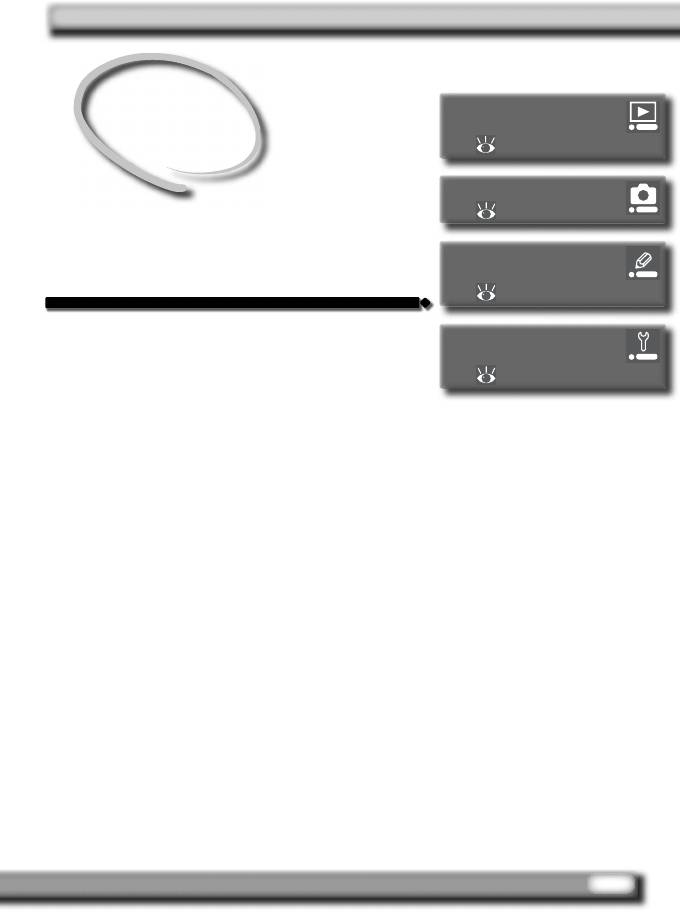
Меню режима
просмотра
Справочник
124
Меню режима съемки
по меню
132–134
Перечень пунктов меню
Пользовательские
настройки
135–154
Управлять всем разнообразием настроек
Меню настроек
фотокамеры можно при помощи выводимых на ЖКИ
фотокамеры
монитор меню. Эта глава разбита на следующие
разделы:
155–168
Меню режима просмотра
В меню режима просмотра находятся настройки для
управления снимками, записанными на карточку
памяти, и для просмотра записанных снимков в
виде автоматического слайдшоу.
Меню режима съемки
В меню съемки находятся расширенные настройки
для режима съемки, такие как оптимизация
изображения и подавление шума.
Пользовательские настройки
Меню пользовательских (CSM) настроек управляет
тонкими настройками работы фотокамеры.
Меню настроек фотокамеры
Это меню используется для управления основными
настройками фотокамеры и для выполнения
некоторых операций, включая форматирование
карточек памяти и установку времени и даты.
123
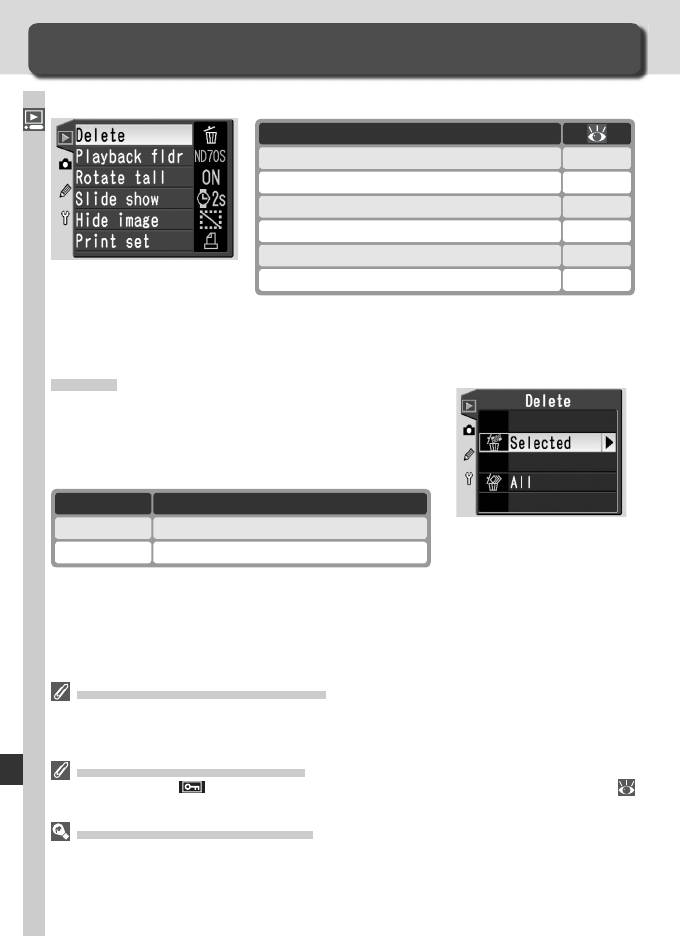
Меню режима просмотра
Управление снимками
Меню режима просмотра содержит следующие пункты:
Справочник по меню—Меню режима просмотра
Пункт
Delete 124–125
Playback fldr
126
Rotate tall
126
Slide show
127–128
Hide image
129
Print set
130–131
Меню режима просмотра не будет показано, если в фотокамеру не вставлена
карточка памяти.
Delete
Для вызова меню удаления выберите пункт Delete
и нажмите мультиселектор вправо. Нажимая
мультиселектор вверх или вниз, выберите нужный
пункт и нажмите мультиселектор вправо для
подтверждения выбора.
Пункт Описание
Selected Удаление выбранных снимков.
All
Удаление всех снимков.
Карточки памяти большой емкости
Если на большой карточке находится много файлов с изображениями или папок и при
этом удаляется очень большое количество снимков, то время удаления снимков может
быть до получаса и больше.
Скрытые и защищенные снимки
Снимки с пометкой
защищены и не могут быть удалены. Снимки, которые скрыты (
129), не будут показаны в списке снимков и не могут быть выбраны для удаления.
Использование мультиселектора
Мультиселектор может использоваться в любой момент при включенном мониторе
фотокамеры. Переключатель блокировки зоны фокусировки действует только при
выключенном мониторе.
124
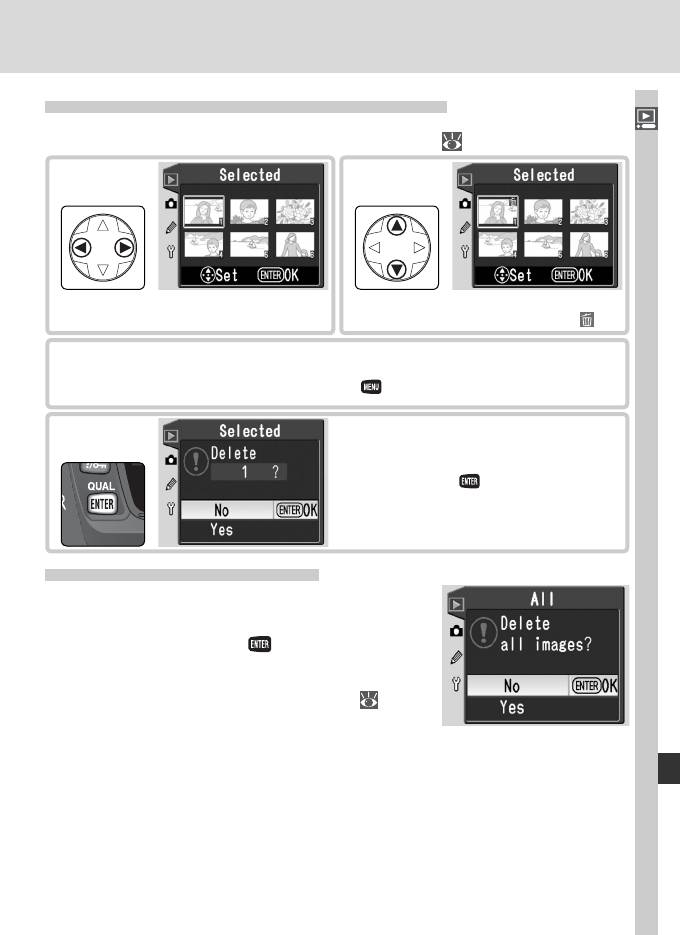
Удаление выбранных снимков: Selected
При выборе Selected на мониторе в виде списка будет показаны снимки в
Справочник по меню—Меню режима просмотра
папке или папках, выбранных в меню Playback fldr ( 126).
1 2
Выберите снимок.
Подтвердите выбор снимка. Выбранный
снимок отмечается символом .
Повторяя шаги 1 и 2, выберите другие снимки. Чтобы снять со снимка отметку
3
выберите его и нажмите центральную кнопку мультиселектора. Для выхода
без удаления снимков нажмите кнопку .
Будет показан запрос подтверждения
4
удаления. Нажимая мультиселектор
вверх или вниз, выберите нужный вариант
ответа и нажмите для подтверждения
выбора.
• Ye s : удалить выбранные снимки
• No: выход без удаления снимков
Удаление всех снимков: All
При выборе All будет показан запрос
подтверждения, показанный справа. Нажимая
мультиселектор вверх или вниз, выберите нужный
вариант ответа и нажмите для подтверждения
выбора.
• Ye s: удалить все снимки в папке или папках,
выбранных в меню Playback fldr ( 126).
Защищенные и скрытые снимки удалены не
будут.
• No: выход без удаления снимков.
125
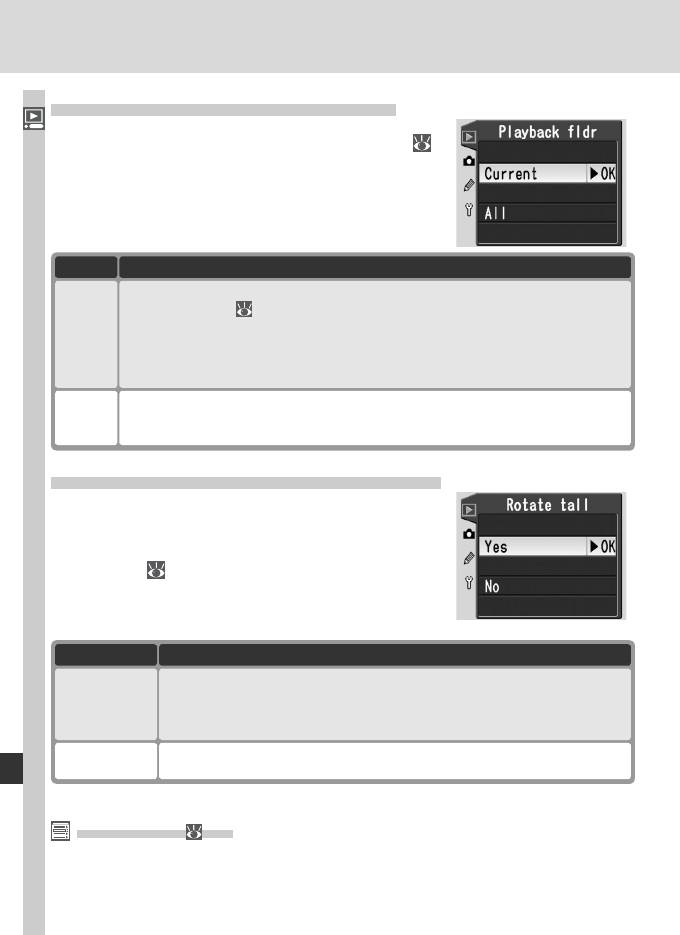
Папка просмотра: Playback Fldr
Для вызова меню папки просмотра выберите
Справочник по меню—Меню режима просмотра
пункт Playback fldr в меню режима просмотра (
124) и нажмите мультиселектор вправо. Нажимая
мультиселектор вверх или вниз, выберите нужный
пункт и нажмите мультиселектор вправо для
подтверждения выбора.
Пункт Описание
При просмотре будут показаны только снимки в папке, выбранной для записи
в меню Folders (
156). Эта настройка выбирается автоматически после
съемки фотографии. Если была вставлена карточка памяти и эта настройка
Current
была выбрана до съемки фотографий, то будет показано сообщение о том,
что папка не содержит фотографий для показа. Чтобы начать просмотр,
выберите All.
При просмотре будут показаны снимки во всех папках, созданных фотокамерами,
All
соответствующими требованиям файловых систем цифровых фотокамер (DCF)
– все цифровые фотокамеры Nikon и большинство других.
Учет ориентации снимка: Rotate Tall
Чтобы определить, будут ли фотографии, сделанные
с вертикальной (портретной) ориентацией,
автоматически поворачиваться при просмотре
на мониторе, выберите пункт Rotate tall в меню
просмотра ( 124) и нажмите мультиселектор
вправо. Нажимайте мультиселектор вверх или
вниз, чтобы выбрать нужный пункт, а затем
нажмите вправо, чтобы подтвердить выбор.
Пункт
Описание
Снимки, сделанные с вертикальной (портретной) ориентацией, во время
Ye s
просмотра будут отображаться с вертикальной ориентацией (чтобы
(по умолчанию)
изображение не выходило за границы монитора, такие снимки будут
2
показываться с размером
/3 относительно размера других снимков).
Снимки, сделанные с вертикальной (портретной) ориентацией, во время
No
просмотра отображаться с вертикальной ориентацией не будут.
Image Rotation ( 168)
Фотографии, сделанные, когда для настройки Image rotation было выбрано значение Off,
будут отображаться с горизонтальной (пейзажной) ориентацией, вне зависимости от того,
какое значение выбрано для настройки Rotate tall.
126
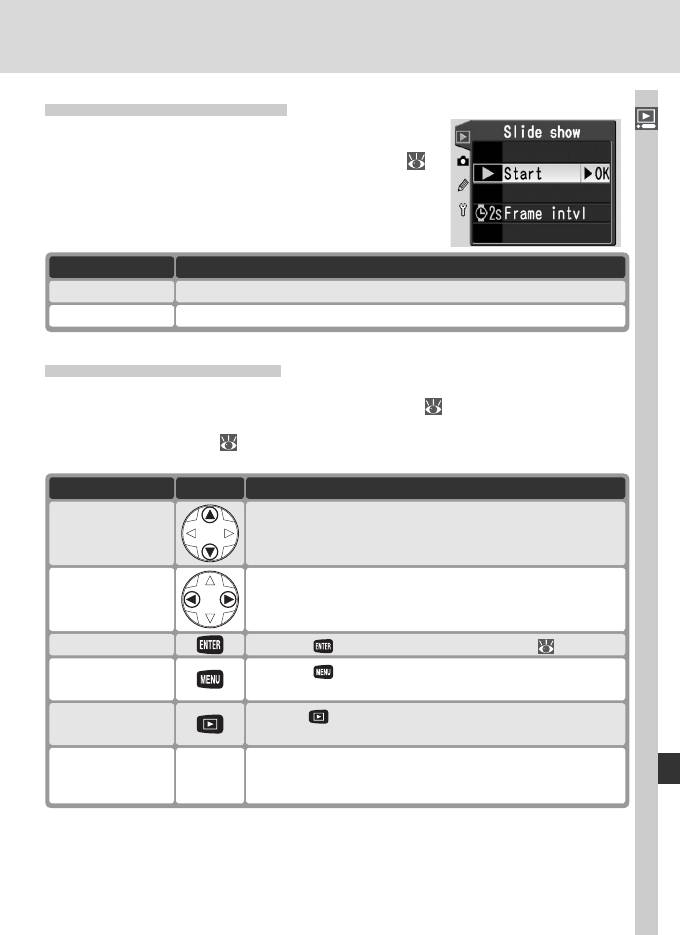
Слайдшоу: Slide Show
Чтобы просмотреть снимки один за другим в
Справочник по меню—Меню режима просмотра
режиме автоматического слайд-шоу, выберите
пункт Slide show в меню режима просмотра (
124) и нажмите мультиселектор вправо. Нажимая
мультиселектор вверх или вниз, выберите нужный
пункт и нажмите мультиселектор вправо для
подтверждения выбора.
Пункт
Описание
Start Запустить слайд-шоу.
Frame intvl
Выбор длительности показа каждого снимка.
Запуск слайд-шоу: Start
Выберите Start для запуска автоматического слайдшоу. Все фотографии в
папке или папках, выбранных в меню Playback fldr ( 126), будут показываться
одна за другой в порядке их съемки и с паузами между каждым снимком.
Скрытые фотографии ( 129) не будут показаны. Во время работы слайд-шоу
возможны следующие действия:
Для Описание
Нажать
Перехода на один
Нажимайте мультиселектор вверх для перехода на
снимок вперед
один снимок вперед, вниз для перехода на один снимок
или назад
назад.
Показа
Нажимайте мультиселектор влево или вправо для
информации о
смены информации о снимке, показываемой во время
снимке
слайд-шоу.
Паузы в показе
Нажмите для приостановки слайд-шоу ( 128).
Выхода в меню
Нажмите для завершения слайд-шоу и вызова меню
режима просмотра
режима просмотра.
Выхода в режим
Нажмите
для завершения слайд-шоу и возврата в режим
просмотра
просмотра с показом текущего снимка на мониторе.
Спусковая
Наполовину нажмите спусковую кнопку затвора для
Выхода в режим
кнопка
завершения слайд-шоу, выключения монитора и возврата
съемки
затвора
в режим съемки.
127
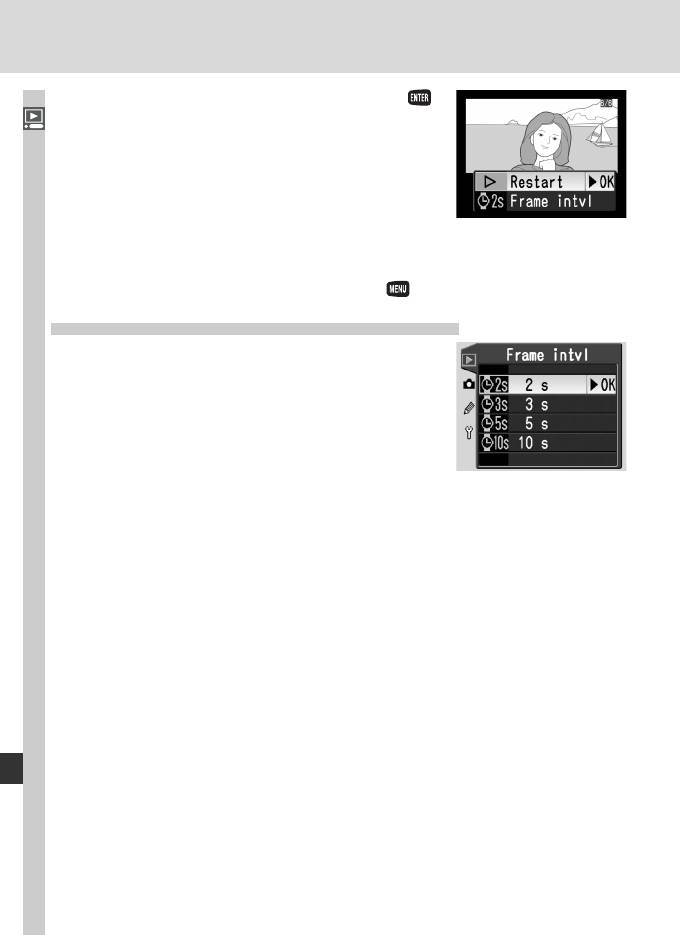
При завершении слайд-шоу или нажатии кнопки
для приостановки слайд-шоу будет показан запрос,
Справочник по меню—Меню режима просмотра
показанный справа. Нажимая мультиселектор
вверх или вниз, выберите нужный вариант
ответа и нажмите мультиселектор вправо для
подтверждения выбора.
• Restart: Продолжить показ слайд-шоу.
• Frame Intvl: Изменить длительность показа
каждого снимка.
Для выхода из слайд-шоу и возврата в меню режима просмотра нажмите
мультиселектор влево или нажмите кнопку
.
Изменение интервала показа: Frame Intvl
При выборе пункта Frame intvl в меню Slide show
или в меню паузы показа, будет показано меню,
показанное справа. Для изменения длительности
показа каждого снимка нажимайте мультиселектор
вверх или вниз, чтобы выбрать требуемую
настройку, после чего нажмите мультиселектор
вправо, чтобы вернуться в предыдущее меню.
128
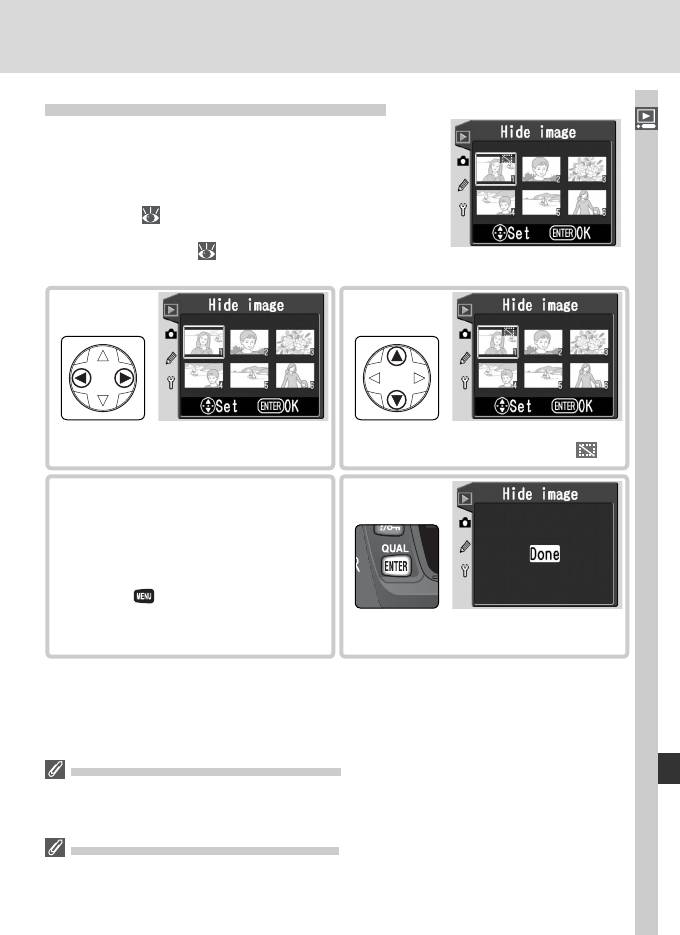
Сокрытие снимков: Hide Image
Пункт Hide image используется для сокрытия
Справочник по меню—Меню режима просмотра
выбранных снимков. Скрытые снимки можно
просмотреть только в меню Hide image, а удалить
их можно только при форматировании карточки
памяти. Выберите Hide image в меню режима
просмотра (
124) и нажмите мультиселектор
вправо. Снимки в папке или папках, выбранных в
меню Playback fldr ( 126) будут показаны в виде
списка уменьшенных изображений.
1
2
Выберите снимок.
Подтвердите выбор снимка. Выбранный
снимок отмечается символом .
Повторяя шаги 1 и 2, выберите
3
другие снимки. Чтобы снять со
4
снимка отметку выберите его и
нажмите центральную кнопку
мультиселектора. Для выхода
без удаления снимков нажмите
кнопку .
Завершите операцию и вернитесь в
меню режима просмотра.
Атрибуты файлов у скрытых снимков
Скрытые снимки при просмотре на компьютере с Windows имеют статус “hidden” и “read-
only”. В том случае, если снимок делался с качеством NEF+JPEG Basic, эти атрибуты
имеют оба файла – и NEF (RAW) и JPEG.
Нумерация кадров и скрытые снимки
Хотя скрытые снимки не видны при просмотре, их наличие можно обнаружить по разрывам
и скачкам нумерации снимков при просмотре.
129
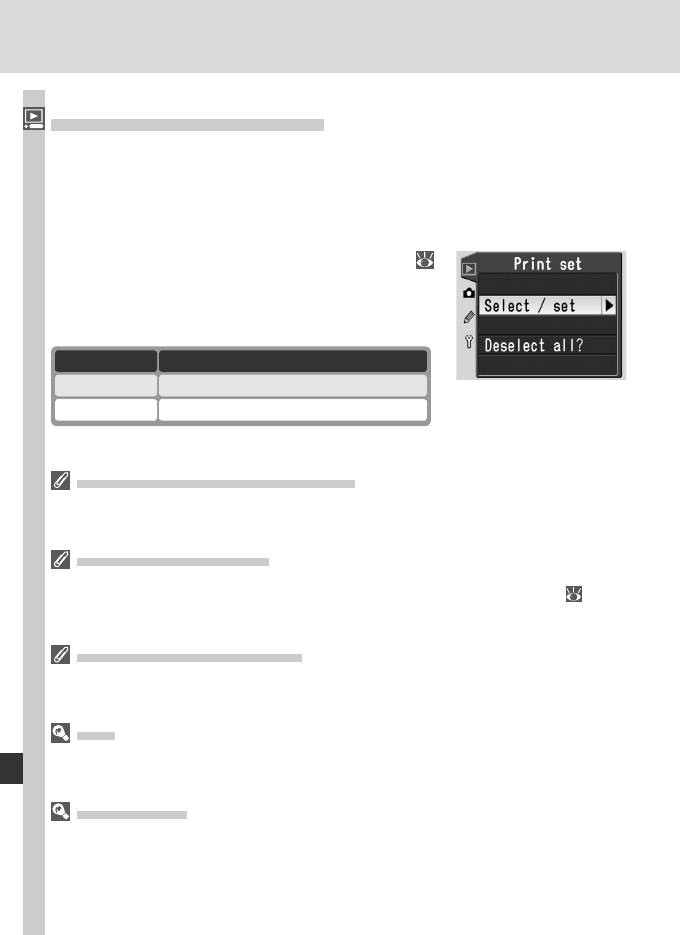
Задание печати: Print Set
Справочник по меню—Меню режима просмотра
Print set используется для составления цифрового “задания печати”,
содержащий перечень снимков для печати, число отпечатков и информацию
для впечатывания в каждый экземпляр отпечатка. Эта информация хранится
на карточке памяти в специальном формате Digital Print Order Format (DPOF).
Карточка памяти может быть извлечена из фотокамеры и использована для
печати фотографий на любом DPOF-совместимом устройстве печати.
Выберите Print set в меню режима просмотра (
124) и нажмите мультиселектор вправо. Нажимая
мультиселектор вверх или вниз, выберите нужный
пункт и нажмите мультиселектор вправо для
подтверждения выбора.
Пункт
Описание
Select / set Выбрать снимки для печати.
Deselect all?
Удалить все снимки из задания печати.
Если пункт меню “Print Set” недоступен
Если пункт Print Set в меню просмотра недоступен, то это значит, что на карточке памяти
недостаточно свободного места для записи задания печати. Удалите ненужные снимки
и попробуйте еще раз.
Съемка для прямой печати
При съемке фотографий, которые будут печататься без внесения в них каких-либо
изменений, выберите для настройки Optimize image значение Direct Print (
56) или
выберите Custom и установите настройку Color mode в значение Ia (sRGB) или IIIa
(sRGB).
После создания задания печати
После создания задания печати не изменяйте скрытый статус снимков в задании печати
и не используйте компьютер или другие устройства для удаления снимков с карточки
памяти. Такие действия могут привести к проблемам при печати.
DPOF
DPOF - это индустриальный стандарт, позволяющий печатать фотографии на основании
заданий печати, записанных на карточке памяти. Перед печатью проверьте, что принтер
или сервис печати совместимы с DPOF.
Exif версии 2.21
D70S поддерживает Exif версии 2.21 (формат обмена изображениями для цифровых
фотокамер), стандарт, позволяющий сохранять вместе со снимками информацию,
используемую для получения оптимальной цветопередачи при распечатке снимков на
Exif-совместимых принтерах.
130
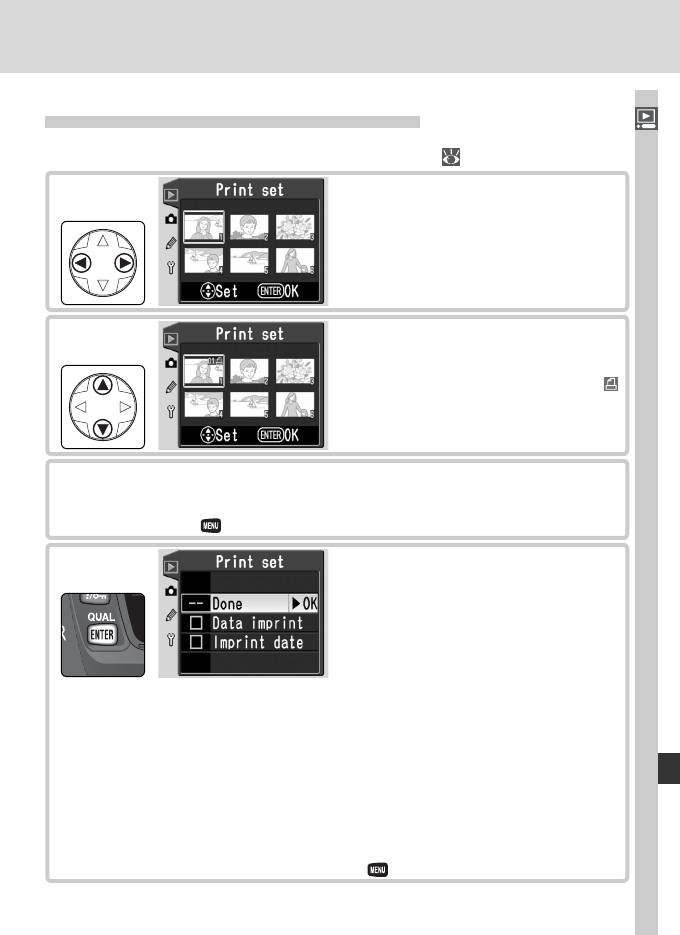
Изменение задания печати: Select / Set
Справочник по меню—Меню режима просмотра
При выборе Select/set на мониторе в виде списка будет показаны снимки в
папке или папках, выбранных в меню Playback fldr ( 126).
Выберите снимок.
1
Нажмите мультиселектор вверх, чтобы
2
подтвердить выбор и установить количество
отпечатков, равное 1. Выбранные
снимки помечаются символом .
Нажимайте мульиселектор вверх или
вниз, чтобы установить нужное количество
отпечатков (до 99).
Повторяйте шаги 1 и 2, чтобы выбрать другие снимки. Чтобы снять со снимка
3
пометку для печати, нажмите мультиселектор вниз, когда количество
отпечатков будет равно 1. Чтобы выйти из меню, не изменяя задание печати,
нажмите кнопку .
4
Составление задания печати будет завершено и будет показано меню настроек
печати. Нажимая мультиселектор вверх или вниз, выберите нужный пункт.
• Для впечатывания во все фотографии выдержки и диафрагмы выберите Data
imprint и нажмите мультиселектор вправо. Рядом с пунктом появится ✔.
• Для впечатывания во все фотографии даты их съемки выберите Imprint date и
нажмите мультиселектор вправо. Рядом с пунктом появится ✔.
• Для снятия пометки выберите нужный пункт и нажмите мультиселектор
вправо.
Для завершения работы с заданием печати и возвращения в меню режима
просмотра выберите Done, и нажмите мультиселектор вправо. Для выхода без
изменения задания печати нажмите кнопку .
131
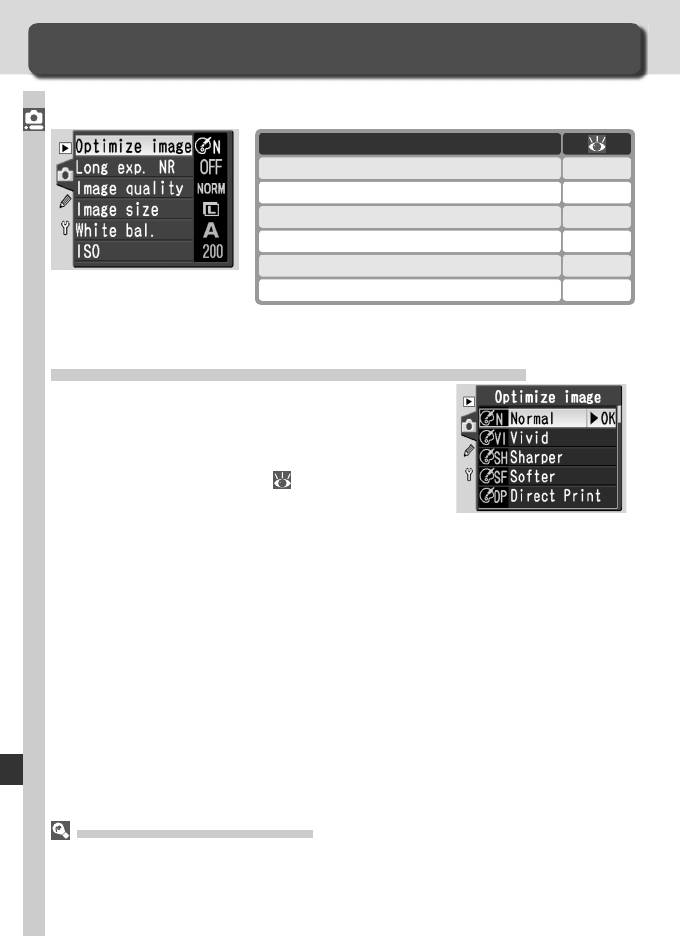
Меню режима съемки
Управление снимками
Меню режима съемки содержит следующие пункты, сгруппированные в две
страницы:
Справочник по меню—Меню режима съемки
Пункт
*
Optimize image
56–61
Long exp. NR
133
Image quality
41–42
Image size
43–45
*
White bal.
48–55
ISO
46–47
* Доступно только когда диск выбора режимов установлен
в положение P, S, A или M.
Оптимизация изображений: Optimize Image
Когда диск выбора режимов установлен в положение
P, S, A или M, фотографии корректируются в
соответствии с настройкой, выбранной в меню
Optimize image. Более подробно об этом Вы
можете прочитать в разделе “Съемка фотографий:
Оптимизация изображений” ( 56).
Использование мультиселектора
Мультиселектор может использоваться в любой момент при включенном мониторе
фотокамеры. Переключатель блокировки зоны фокусировки действует только при
выключенном мониторе.
132
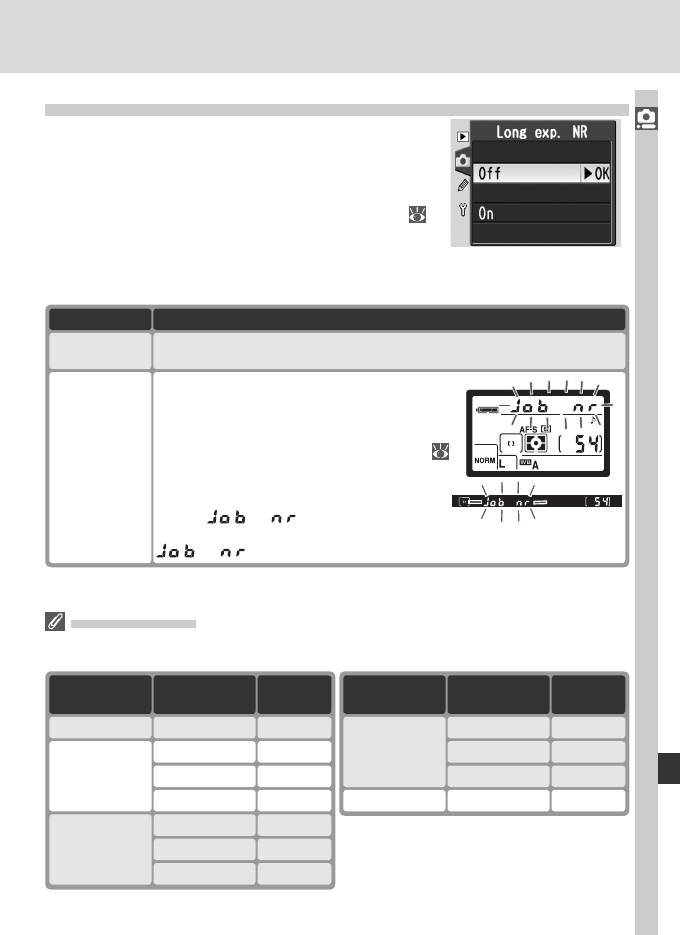
Подавление шума на длинных выдержках: Long Exp. NR
Эта настройка определяет, будут ли снимки,
Справочник по меню—Меню режима съемки
сделанные с выдержкой длиннее 1 с, обрабатываться
для подавления “шума” (случайно расположенных
ярких цветных точек, появляющихся при длинных
выдержках, преимущественно в тенях). Выберите
пункт Long exp. NR в меню режима съемки (
132) и нажмите мультиселектор вправо. Нажимая
мультиселектор вверх или вниз, выберите нужный
пункт, а затем нажмите мультиселектор вправо для
подтверждения выбора.
Пункт
Описание
Off
Подавление шума выключено; фотокамера работает как обычно.
(по умолчанию)
При выдержках 1 с и длиннее выполняется
подавление шума. Время, необходимое для
обработки снимка, увеличивается более
чем в два раза; если данная настройка
выбрана в режиме непрерывной съемки (
On
62), то скорость съемки падает до значения
менее 3 к/с. Во время обработки снимка на
месте индикаторов выдержки и диафрагмы
мигает
. Съемка следующего
кадра возможна только после исчезновения
.
Буферная память
Максимальное количество кадров, которое может быть записано в буферную память при
включенном подавлении шума, приведено ниже:
Качество
Размер
№
Качество
Размер
№
изображения
изображения
кадров
изображения
изображения
кадров
RAW
3—
L
17
L
7
BASIC
M
5
FINE
M
5
S
47
S
17
RAW+BASIC
L
3
L
10
NORM
M
5
S
25
133
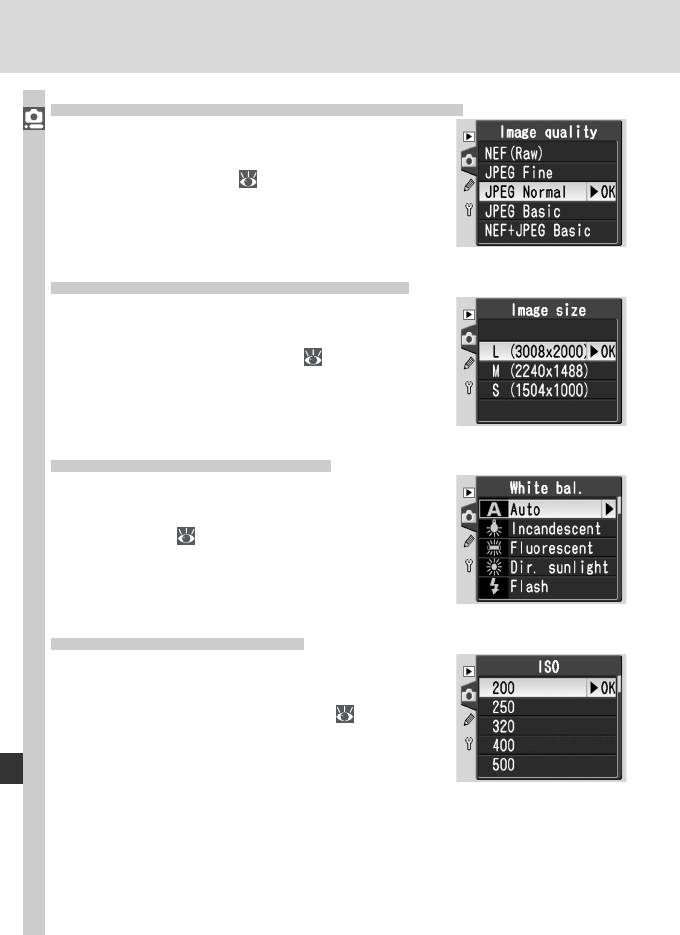
Качество изображения: Image Quality
Вы можете выбрать одну из настроек качества
Справочник по меню—Меню режима съемки
изображения, показанных на рисунке справа.
Более подробно см. “Съемка фотографий: Качество
и размер изображения” ( 41).
Размер изображения: Image Size
Вы можете выбрать один из следующих размеров
изображения: L (3008 x 2000), M (2240 x 1488) и S
(1504 x 1000). Более подробно см. “Съемка фотографий:
Качество и размер изображения” ( 43).
Баланс белого: White Bal.
Эта настройка доступна только в том случае, когда
диск выбора режимов установлен в положение P, S,
A или M. Более подробно см. “Съемка фотографий:
Баланс белого” ( 48).
Чувствительность: ISO
Чувствительность (в единицах ISO) может быть
увеличена по сравнению со значением по умолчанию
– ISO 200. Более подробно см. “Съемка фотографий:
Чувствительность (в единицах ISO)” ( 46).
134
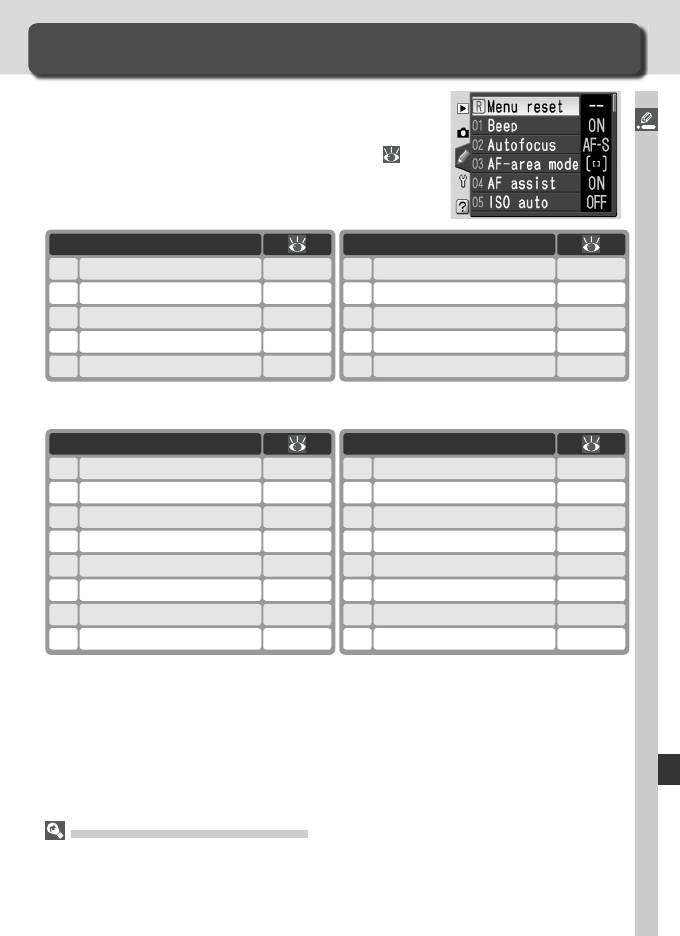
Пользовательские настройки
Персонализация настроек фотокамеры
Меню пользовательских настроек (CSM) может
использоваться для настройки фотокамеры под
Справочник по меню—Пользовательские настройки
индивидуальные требования фотографа. Если для
настройки CSM menu в меню настроек Setup ( 161)
выбрано значение Simple, то меню пользовательских
настроек будет содержать следующие пункты:
Настройка
Настройка
Menu reset
136–137R
05
ISO auto
142–143
01
Beep
138
06
No CF card?
143
02
Autofocus
139
07
Image review
144
03
AF-area mode
140
08
Grid display
144
04
AF assist
141
09
EV step
144
Остальные шестнадцать настроек будут отображаться, если для настройки
CSM menu выбрано значение Detailed:
Настройка
Настройка
10
Exp comp.
145
18
AF area illm
149
11
Center wtd
145
19
Flash mode
150–151
12
BKT set
146
20
Flash sign
152
13
BKT order
146
21
Shutter spd
152
14
Command dial
147
22
Monitor off
153
15
AE-L / AF-L
147
23
Meter-off
153
16
AE lock
148
24
Self-timer
153
17
Focus area
148
25
Remote
154
Первый и последний пункты меню связаны между собой. При нажатии
мультиселектора вниз, когда выбран пункт меню 09 EV step (упрощенный
вариант меню) или 25 Remote (расширенный вариант меню) выбирается пункт
R Menu reset. При нажатии мультиселектора вверх, когда выбран пункт меню
R Menu reset, выбирается пункт 09 EV step или 25 Remote.
Использование мультиселектора
Мультиселектор может использоваться в любой момент при включенном мониторе
фотокамеры. Переключатель блокировки зоны фокусировки действует только при
выключенном мониторе.
135
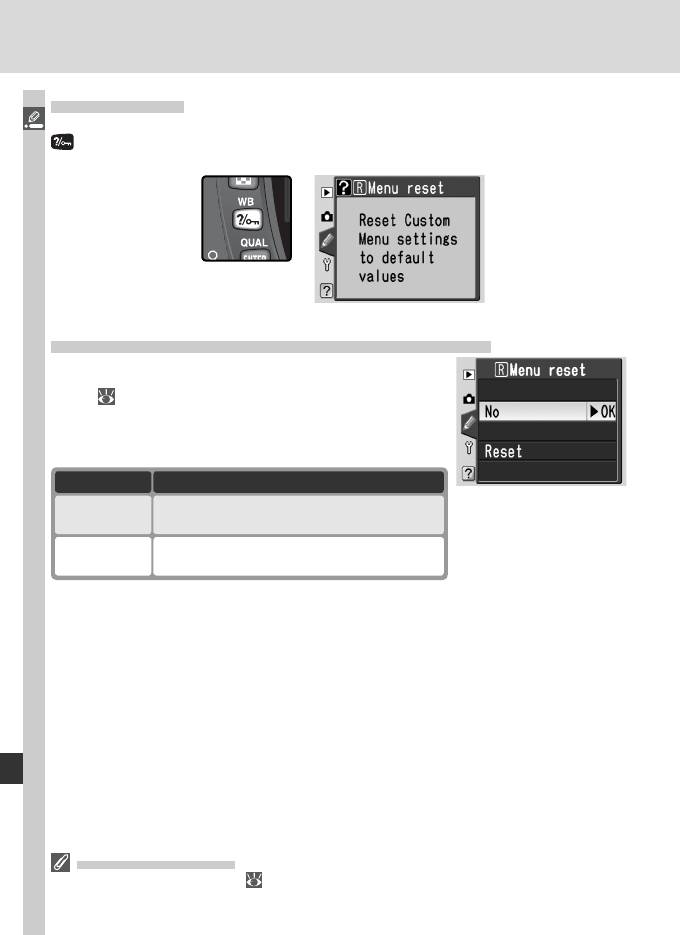
Кнопка HELP
Для просмотра справки по пользовательским настройкам, нажмите кнопку
Справочник по меню—Пользовательские настройки
(HELP) , когда выбран нужный пункт в меню CSM или когда отображается
список значений для нужной пользовательской настройки.
Пользовательская настройка R: Menu Reset
Чтобы установить пользовательские настройки в их
значения по умолчанию, пункт Menu reset в меню
CSM ( 135) и нажмите мультиселектор вправо.
Нажимая мультиселектор вверх или вниз, выберите
нужное значение и нажмите мультиселектор
вправо для подтверждения выбора.
Пункт Описание
No
Выйти без изменения настроек.
(по умолчанию)
Восстановить значения настроек “по
Reset
умолчанию”.
Двухкнопочный сброс
При сбросе двумя кнопками (
111) настройки пользователя не сбрасываются.
136

Настройки по умолчанию перечислены ниже.
Справочник по меню—Пользовательские настройки
Настройка
По умолчанию
Настройка
По умолчанию
Menu reset NoR
13
BKT order MTR>Under>Over
01
Beep On
14
Command dial No
*
02
Autofocus AF-S
15
AE-L / AF-L AE / AF Lock
†
03
AF-area mode Single area
16
AE lock AE-L button
04
AF assist On
17
Focus area No wrap
05
ISO auto Off
18
AF area illm Auto
06
No CF card? Release lock
19
Flash mode TTL
07
Image review On
20
Flash sign On
08
Grid display Off
21
Shutter spd 1/60
09
EV step 1/3 Step
22
Monitor off 20 s
10
Exp comp. Off
23
Meter-off 6 s
11
Center wtd
얒 8 mm
24
Self-timer 10 s
12
BKT set AE & flash
25
Remote 1 min
* Для режима значением по умолчанию является AF-C.
† Для режимов
, , , , и настройкой по умолчанию является Closest subjct.
137
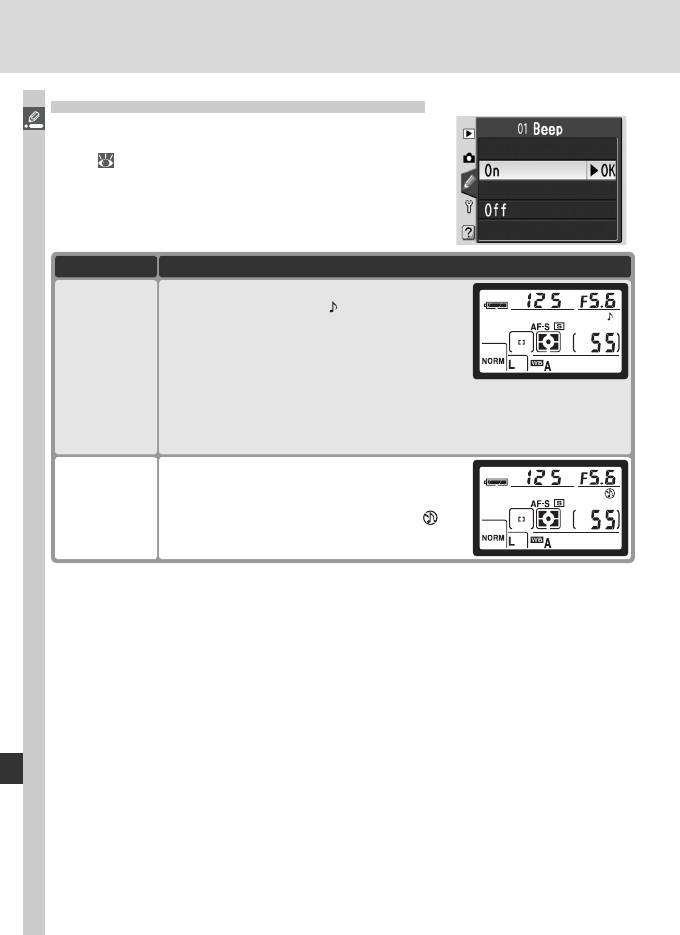
Пользовательская настройка 1: Beep
Чтобы включить или выключить встроенный
Справочник по меню—Пользовательские настройки
динамик фотокамеры, выберите пункт Beep в меню
CSM ( 135) и нажмите мультиселектор вправо.
Нажимая мультиселектор вверх или вниз, выберите
нужное значение и нажмите мультиселектор
вправо для подтверждения выбора.
Настройка
Описание
Динамик включен; на контрольном дисплее
отображается символ
. Звуковой сигнал
подается, когда работает таймер спуска (в
режиме автоспуска и в режиме дистанционного
On
управления с задержкой), при съемке кадра в
(По умолчанию)
режиме быстрого дистанционного управления
или когда фотокамера сфокусировалась в режиме однокадрового
автофокуса (переключатель режимов фокусировки установлен в
положение AF или для пользовательской настройки 2 выбрано значение
AF-S).
Динамик выключен; звуковой сигнал не подается.
Off
На контрольном дисплее отображается
.
138
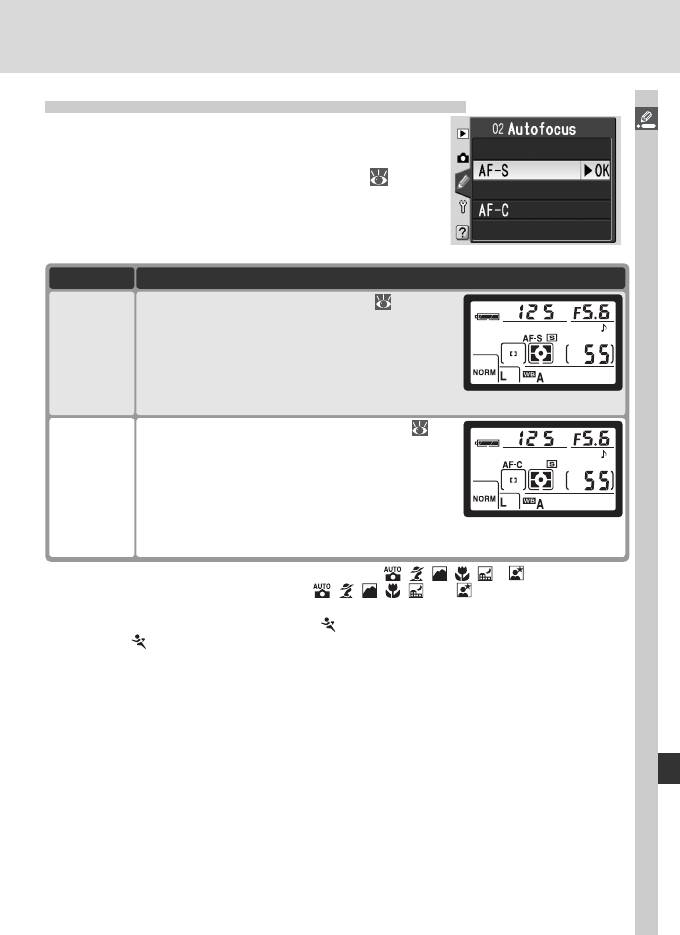
Пользовательская настройка 2: Autofocus
Чтобы определить, как фотокамера будет
Справочник по меню—Пользовательские настройки
фокусироваться, когда переключатель режимов
фокусировки установлен в положение AF,
выберите пункт Autofocus в меню CSM ( 135)
и нажмите мультиселектор вправо. Нажимая
мультиселектор вверх или вниз, выберите нужное
значение и нажмите мультиселектор вправо для
подтверждения выбора.
Настройка
Описание
Однократный следящий автофокус ( 64). Фокус
блокируется после того, как в видоискателе
отобразится индикатор “в фокусе” (●); снимки
*
AF-S
можно делать только в том случае, если фотокамера
сфокусировалась. Когда переключатель режимов
фокусировки установлен в положение AF, на
контрольном дисплее отображается AF-S.
Непрерывный следящий автофокус ( 64).
Фотокамера фокусируется непрерывно всё
то время, пока наполовину нажата спусковая
кнопка затвора; снимки можно делать даже
†
AF-C
если фотокамера не сфокусировалась.
Когда переключатель режимов фокусировки
установлен в положение AF, на контрольном
дисплее отображается AF-C.
* Значение по умолчанию для режимов P, S, A, M, , , , , и . При установке
диска выбора режимов в положение
, , , , или для пользовательской
настройки 2 автоматически выбирается значение AF-S.
† Значение по умолчанию для режима
. При установке диска выбора режимов в
положение
для пользовательской настройки 2 автоматически выбирается значение
AF-C.
139
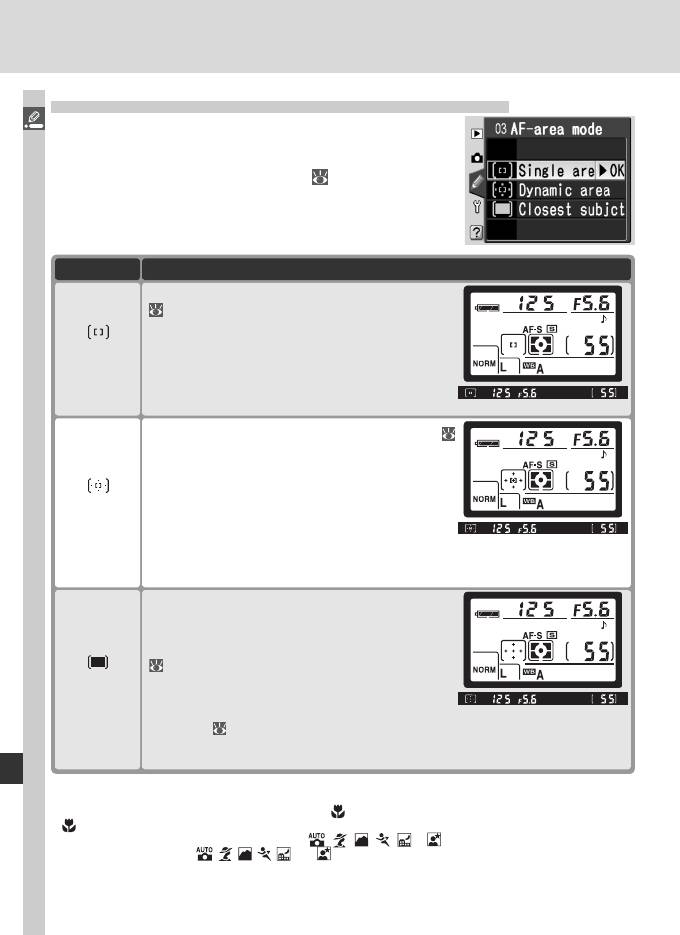
Пользовательская настройка 3: AF-Area Mode
Чтобы определить, как фотокамера будет выбирать
Справочник по меню—Пользовательские настройки
зону фокусировки, когда переключатель режимов
фокусировки установлен в положение AF, выберите
пункт AF area mode в меню CSM ( 135) и нажмите
мультиселектор вправо. Нажимая мультиселектор
вверх или вниз, выберите нужное значение и нажмите
мультиселектор вправо для подтверждения выбора.
Настройка
Описание
Зона фокусировки выбирается вручную
(
66), фотокамера фокусируется только на объекте,
находящемся в выбранной зоне фокусировки.
Используется съемки для относительно неподвижных
Single
композиций, когда объект съемки будет находиться в
1, 2
area
выбранной зоне фокусировки. Также рекомендуется
использовать при работе с телеобъективами или если
объект съемки слабо освещен.
Фотограф выбирает зону фокусировки вручную (
66), но фотокамера использует для фокусировки
информацию от всех зон фокусировки. Если
объект съемки ненадолго покинет выбранную зону
фокусировки, то фотокамера сможет удержать фокус
Dynamic
1
на основании информации, получаемой от других
area
зон фокусировки (в видоискателе выбранная зона
фокусировки не меняется). Используется при съемке хаотично перемещающихся
объектов и в других случаях, когда объект съемки трудно удерживать в выбранной
зоне фокусировки.
Фотокамера автоматически выбирает зону
фокусировки, содержащую ближайший к фотокамере
объект; активная зона фокусировки подсвечивается
после того, как фотокамера сфокусируется
(
8). Если объект съемки выйдет за пределы
Closest
активной зоны фокусировки, то фотокамера будет
3, 4
subjct
фокусироваться, основываясь на информации,
получаемой от других зон фокусировки. Если для пользовательской настройки 2
(Autofocus;
139) выбрано значение AF-S, то после фокусировки фотокамеры фокус
будет заблокирован. Выбор данного значения предотвращает появление снимков
не в фокусе, если объект съемки непредсказуемо перемещается.
1 На контрольном дисплее и в видоискателе показывается, что выбрана центральная зона
фокусировки.
2
Значение по умолчанию для режимов P, S, A, M и . При установке диска выбора режимов в положение
, для пользовательской настройки 3 автоматически выбирается значение Single area.
3 Значение по умолчанию для режимов , , , , и . При установке диска выбора
режимов в положение
, , , , или для пользовательской настройки 3 автоматически
выбирается значение Closest subjct.
4 При фокусировке фотокамеры активная зона фокусировки отображается в видоискателе.
140
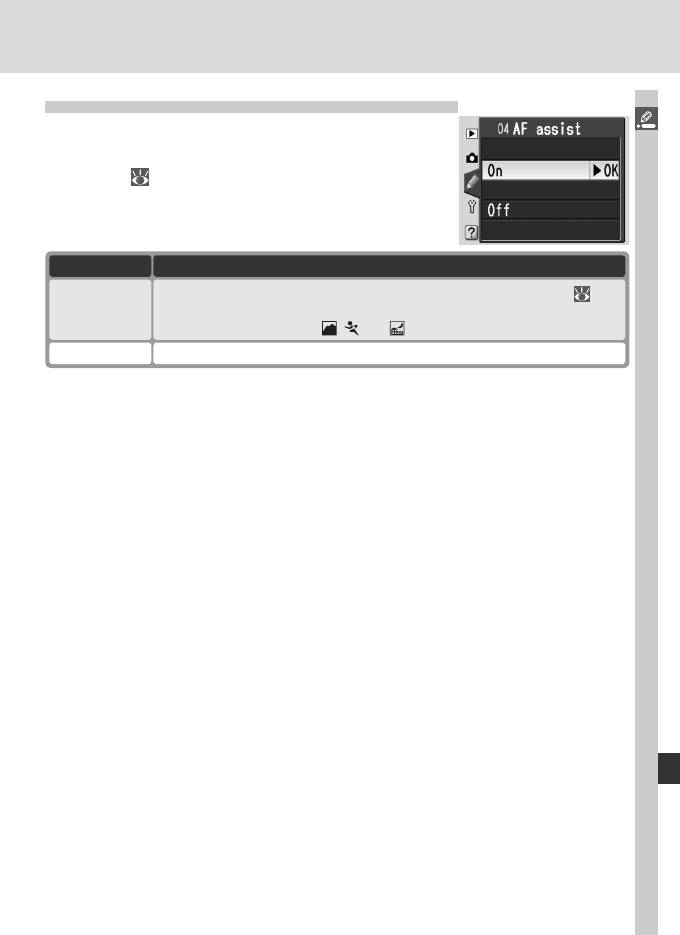
Пользовательская настройка 4: AF-Assist
Чтобы определить, будет ли включаться встроенная
Справочник по меню—Пользовательские настройки
подсветка автоматической фокусировки, когда объект
съемки слабо освещен, выберите пункт AF-assist в
меню CSM ( 135) и нажмите мультиселектор вправо.
Нажимая мультиселектор вверх или вниз, выберите
нужное значение и нажмите мультиселектор вправо
для подтверждения выбора.
Настройка
Описание
Подсветка автофокуса включается при необходимости ( 72).
On
Подсветка автофокуса не включается, если диск выбора режимов
(По умолчанию)
установлен в положение
, или .
Off
Подсветка автофокуса выключена.
141
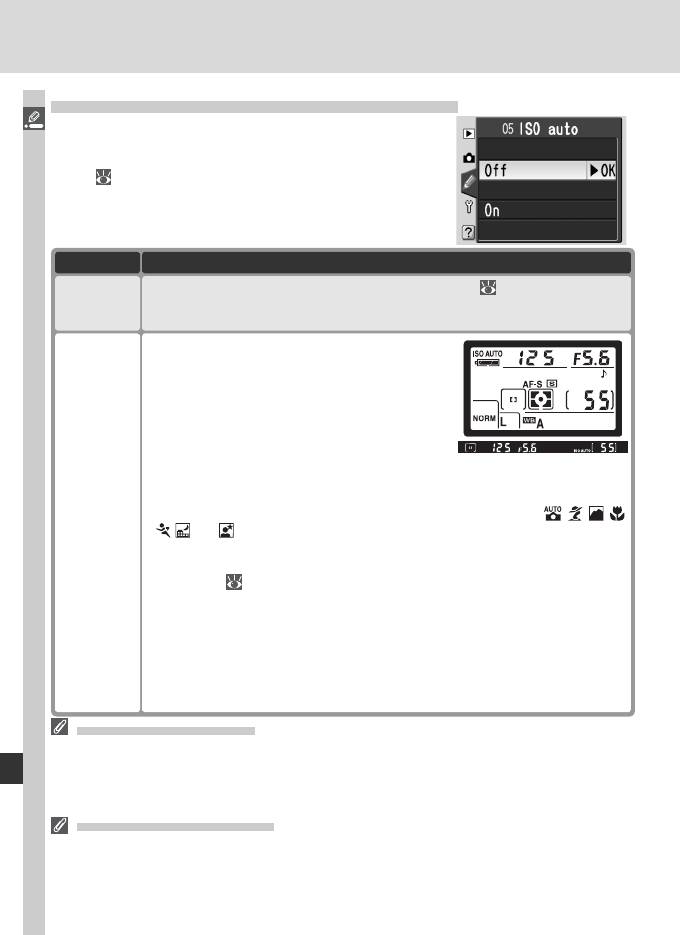
Пользовательская настройка 5: ISO Auto
Для определения того, будет ли фотокамера
Справочник по меню—Пользовательские настройки
использовать изменение чувствительности для
получения оптимальной экспозиции, выберите в меню
CSM ( 135) пункт ISO и нажмите мультиселектор
вправо. Нажимая мультиселектор вверх или вниз,
выберите нужное значение, после чего нажмите
мультиселектор вправо для подтверждения выбора.
Настройка
Описание
Off
Чувствительность соответствует значению ( 46), выбранному
(По
фотографом независимо от того – возможно ли с ней получение
умолчанию)
оптимальной экспозиции при текущих настройках.
Если при текущих настройках фотокамеры получить
оптимальные экспозицию и мощность импульса
вспышки невозможно, то фотокамера скомпенсирует
это, изменив чувствительность в диапазоне от 200
(минимум) до 1600 (максимум) единиц ISO. На
контрольном дисплее и в видоискателе фотокамеры
будет показан символ ISO AUTO; если значение
чувствительности отличается от выбранного фотографом, то этот символ будет
мигать, за исключением тех случаев, когда используется вспышка. Учтите, что
при высокой чувствительности более вероятно появление шумов.
•
Если диск выбора режимов установлен в положение P, A, , , , ,
On
, или : фотокамера автоматически изменяет чувствительность, если
выдержка, необходимая для получения оптимальной экспозиции, получается
1
короче
/8000 сек или длиннее значения, определенного для режимов P, A ,
DVP mode (
143; выдержка может увеличиться, если оптимальное значение
экспозиции не достигается при чувствительности 1600 единиц ISO).
• Если диск выбора режимов установлен в положение S: фотокамера
автоматически изменяет чувствительность при выходе за границы
диапазона работы системы замера экспозиции.
• Если диск выбора режимов установлен в положение M: фотокамера
автоматически изменяет чувствительность, если при выбранных значениях
выдержки и диафрагмы оптимальная экспозиция не достигается.
Использование вспышки
Если включена функция автоматического выбора ISO, это может привести к тому, что
предметы на переднем план, снятые при длительной выдержке, при дневном свете или на
светлом фоне с использованием вспышки, будут недоэкспонированными. Выберите режим
вспышки, отличный от медленной синхронизации, либо выберите режим A (приоритет
диафрагмы) или M (ручной) и установите большую диафрагму.
Значение чувствительности
Значение чувствительности (в единицах ISO), показываемое при нажатии кнопки ISO,
является значением, выбранным фотографом. Значение чувствительности, показываемое
при использовании ISO auto, может отличаться от значения чувствительности, реально
используемого фотокамерой.
142
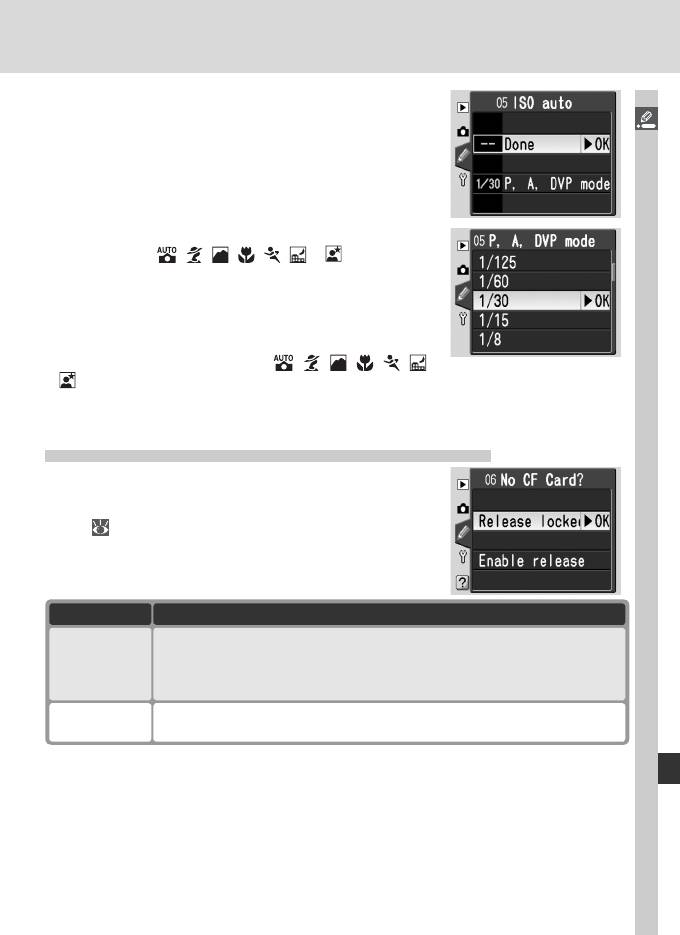
При выборе On выводится меню, показанное
на рисунке справа. Чтобы оставить в действии
Справочник по меню—Пользовательские настройки
текущую настройку для режимов P, A, DVP mode
и включить ISO auto, выберите Done и нажмите
мультиселектор вправо. Будет выведено меню
CSM.
Чтобы изменить ограничение по выдержке для
режимов P, A, , , , , , и , выберите
P, A, DVP mode и нажмите мультиселектор
вправо. Нажимая мультиселектор вверх или вниз,
1
выберите значение выдержки между
/125 сек и 30
сек с шагом 1 EV, а затем нажмите мультиселектор
вправо, чтобы подтвердить выбор и вернуться в
меню CSM. В режимах P, A, , , , , ,
и фотокамера будет автоматически увеличивать чувствительность, если
выдержка, необходимая для получения оптимальной экспозиции, окажется
длиннее выбранного здесь значения.
Пользовательская настройка 6: No CF Card?
Чтобы определить, будет ли срабатывать
затвор, если карточка памяти в фотокамеру не
установлена, выберите пункт No CF card? в меню
CSM ( 135) и нажмите мультиселектор вправо.
Нажимая мультиселектор вверх или вниз, выберите
нужный пункт и нажмите мультиселектор вправо
для подтверждения выбора.
Настройка
Описание
Если в фотокамеру не установлена карточка памяти, то спуск затвора
Release lock
блокируется. Спуск затвора не блокируется, если используется
(По умолчанию)
программное обеспечение Nikon Capture 4 версии 4.2 или более новой
для записи снимков прямо в компьютер.
Enable
Спусковая кнопка затвора при отсутствии в фотокамере карточки
release
памяти не блокируется.
143
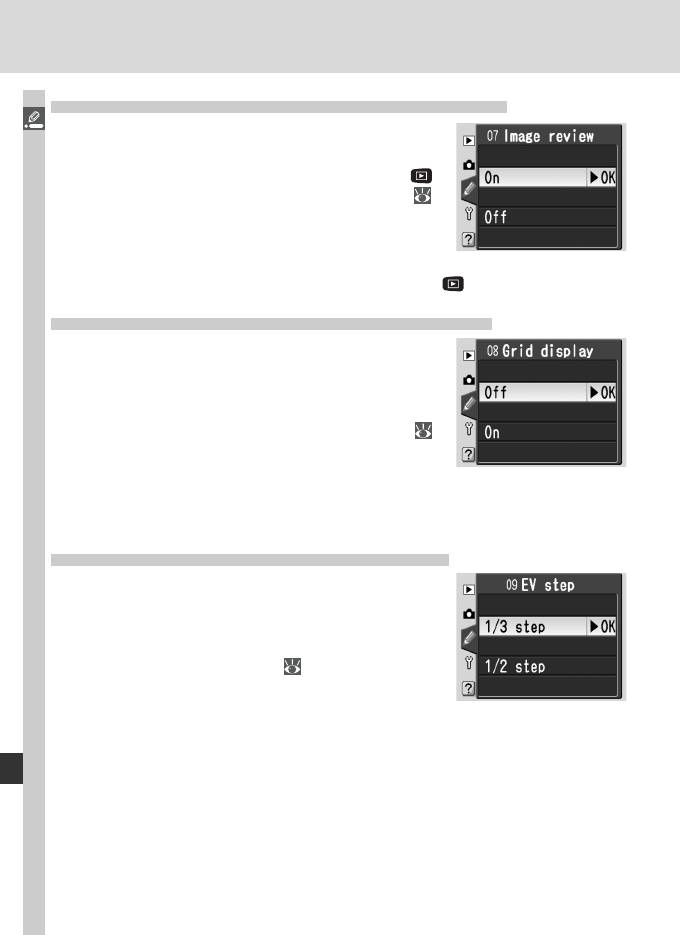
Пользовательская настройка 7: Image Review
Данная настройка определяет, будут ли
Справочник по меню—Пользовательские настройки
фотографии отображаться на мониторе сразу
после съемки автоматически (On, значение по
умолчанию) или только при нажатии кнопки
(Off). Выберите пункт Image review в меню CSM (
135) и нажмите мультиселектор вправо. Нажимая
мультиселектор вверх или вниз, выберите нужное
значение и нажмите мультиселектор вправо для
подтверждения выбора. Вне зависимости от выбранного значения, фотографии
можно просмотреть в любой момент, нажав кнопку .
Пользовательская настройка 8: Grid Display
Отключаемая сетчатая разметка в видоискателе
может использоваться при компоновке фотографий,
съемке пейзажей или при использовании
объективов PC Nikkor со сдвигом и наклоном. Чтобы
включить или выключить сетчатую разметку,
выберите пункт Grid display в меню CSM (
135) и нажмите мультиселектор вправо. Нажимая
мультиселектор вверх или вниз, выберите нужное
значение и нажмите мультиселектор вправо для подтверждения выбора. Чтобы
сетка отображалась, выберите On. Значение по умолчанию – Off (сетка не
отображается).
Пользовательская настройка 9: EV Step
Данная настройка определяет, с каким шагом будет
происходить изменение выдержки, диафрагмы,
поправки экспозиции, брекетинга, и поправки
1
мощности вспышки –
/3 EV (1/3 step, значение
1
по умолчанию) или
/2 EV (1/2 step). Выберите
пункт EV step в меню CSM ( 135) и нажмите
мультиселектор вправо. Нажимая мультиселектор
вверх или вниз, выберите нужное значение и
нажмите мультиселектор вправо для подтверждения выбора.
144
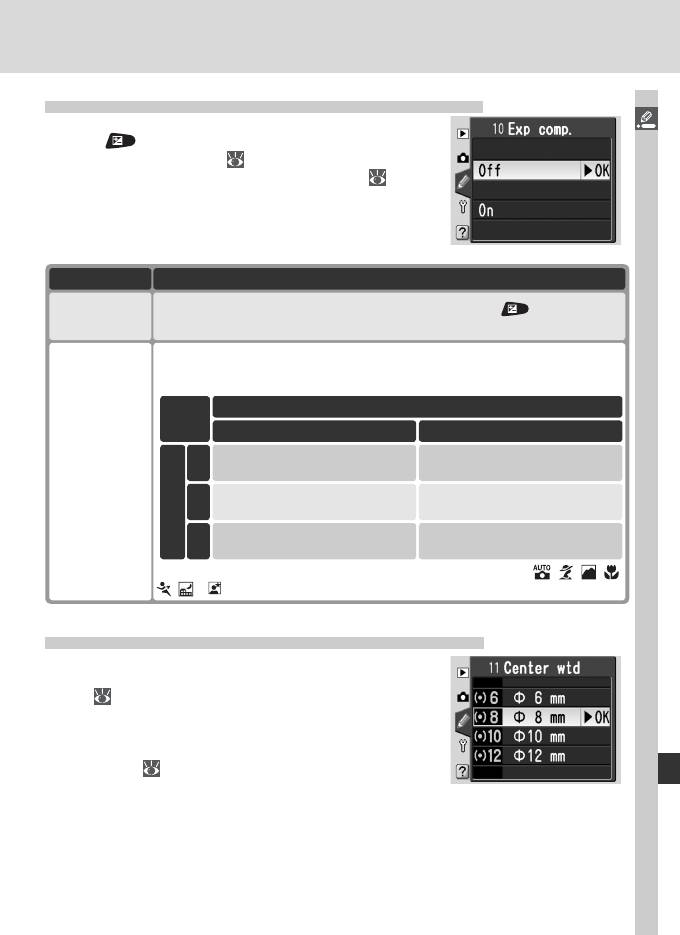
Пользовательская настройка 10: Exp Comp.
Данная настройка определяет, требуется ли
Справочник по меню—Пользовательские настройки
кнопка для установки поправки экспозиции
в режимах P, S и A ( 86). Выберите пункт
Exp comp. в расширенном меню CSM ( 135)
и нажмите мультиселектор вправо. Нажимая
мультиселектор вверх или вниз, выберите нужное
значение и нажмите мультиселектор вправо для
подтверждения выбора.
Настройка
Описание
Off
Поправка экспозиции вводится нажатием кнопки и вращением
(По умолчанию)
главного диска управления.
Поправка экспозиции вводится только вращением диска управления.
Используемый диск управления определяется пользовательской
настройкой 14.
Пользовательская настройка 14
Ye sNo
Вспомогательный диск
Вспомогательный диск
P
On
Режим
управления
управления
Вспомогательный диск
S
Главный диск управления
управления
Вспомогательный диск
A
Главный диск управления
управления
Данная настройка не оказывает влияния в режимах M,
, , , ,
, и .
Пользовательская настройка 11: Center Wtd
При определении экспозиции, центрально-
взвешенный замер (он доступен в режимах P, S,
A и M; 75) присваивает наибольший вес круглой
области в центре кадра. Диаметр (φ) этой области
может равняться 6, 8, 10 и 12 мм (по умолчанию – 8
мм). Выберите пункт Center wtd в расширенном
меню CSM ( 135) и нажмите мультиселектор
вправо. Нажимая мультиселектор вверх или
вниз, выберите нужное значение и нажмите мультиселектор вправо для
подтверждения выбора.
145
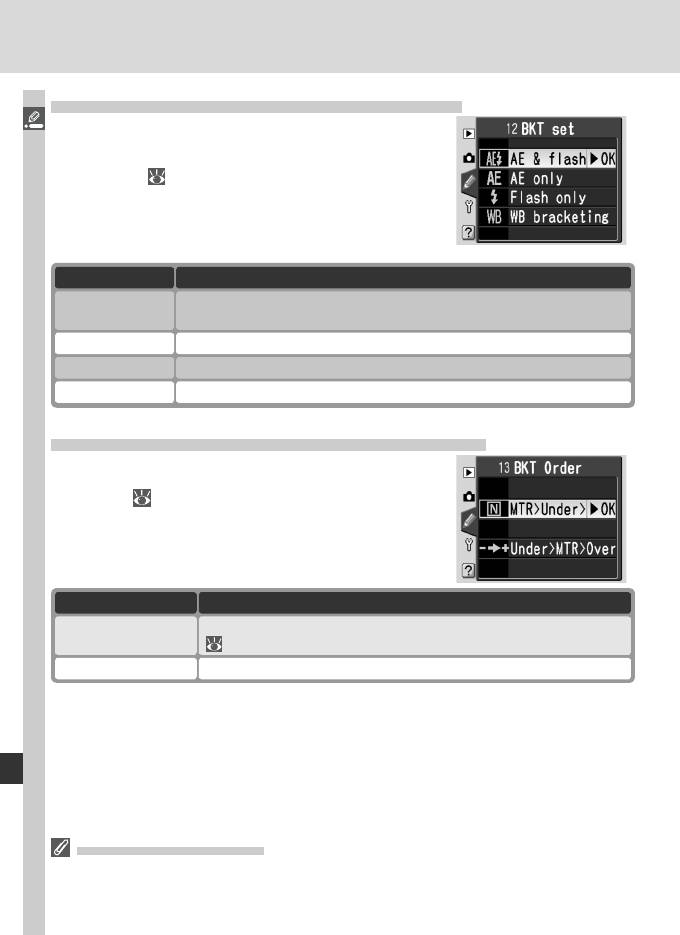
Пользовательская настройка 12: BKT Set
Данная настройка определяет, какие параметры
Справочник по меню—Пользовательские настройки
изменяются при выполнении автоматического
брекетинга. Выберите пункт BKT set в расширенном
меню CSM ( 135) и нажмите мультиселектор
вправо. Нажимая мультиселектор вверх или
вниз, выберите нужное значение и нажмите
мультиселектор вправо для подтверждения
выбора.
Настройка
Описание
AE & flash
Фотокамера выполняет брекетинг экспозиции и вспышки.
(По умолчанию)
AE only Фотокамера выполняет брекетинг только экспозиции.
Flash only
Фотокамера выполняет брекетинг только вспышки.
WB bracketing Фотокамера выполняет брекетинг баланса белого.
Пользовательская настройка 13: BKT Order
Данная настройка определяет порядок выполнения
брекетинга. Выберите пункт BKT Order в расширенном
меню CSM ( 135) и нажмите мультиселектор вправо.
Нажимая мультиселектор вверх или вниз, выберите
нужное значение и нажмите мультиселектор вправо
для подтверждения выбора.
Настройка
Описание
MTR>Under>Over
Брекетинг снимается так, как описано в разделе “Брекетинг”
(По умолчанию)
(
90, 93).
Under>MTR>Over
Брекетинг снимается от минимального к максимальному значению.
Брекетинг баланса белого
Брекетинг баланса белого недоступен, если выбрано качество изображения NEF (Raw)
или NEF+JPEG Basic.
146
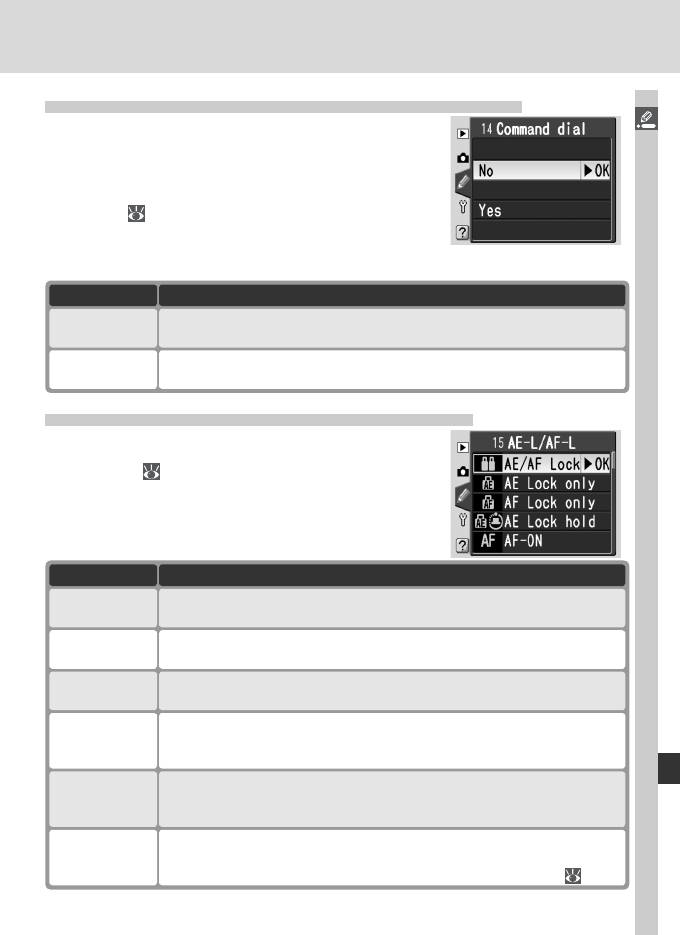
Пользовательская настройка 14: Command Dial
Данная настройка может использоваться,
Справочник по меню—Пользовательские настройки
чтобы поменять местами функции главного и
вспомогательного дисков управления при установке
с их помощью выдержки и диафрагмы в режимах S,
A и M. Выберите пункт Command dial в расширенном
меню CSM (
135) и нажмите мультиселектор вправо.
Нажимая мультиселектор вверх или вниз, выберите
нужное значение и нажмите мультиселектор вправо
для подтверждения выбора.
Настройка
Описание
No
Гл авный диск управления управляет выдержкой, вспомогательный
(По умолчанию)
диск управляет диафрагмой.
Главный диск управления управляет диафрагмой, вспомогательный
Ye s
диск управляет выдержкой.
Пользовательская настройка 15: AE-L / AF-L
Данная настройка определяет функции кнопки AE-
L/AF-L. Выберите пункт AE-L/AF-L в расширенном
меню CSM ( 135) и нажмите мультиселектор
вправо. Нажимая мультиселектор вверх или
вниз, выберите нужное значение и нажмите
мультиселектор вправо для подтверждения
выбора.
Настройка
Описание
AE/AF Lock
При нажатии кнопки AE-L / AF-L одновременно блокируются фокус и
(По умолчанию)
экспозиция.
Экспозиция блокируется на время нажатия кнопки AE-L / AF-L. Фокус
AE Lock only
не блокируется.
При нажатии кнопки AE-L/AF-L блокируется фокус. Экспозиция не
AF Lock only
затрагивается.
Экспозиция блокируется при нажатии кнопки AE-L / AF-L и остается
AE Lock hold
блокированной, пока кнопка не будет нажата второй раз, или не
выключится замер.
Фотокамера фокусируется при нажатии кнопки AE-L/AF-L. Фотокамера
AF-ON
не фокусируется при нажатии наполовину спусковой кнопки
затвора.
Мощность вспышки блокируется при нажатии кнопки AE-L/AF-L и
FV Lock
остается заблокированной до тех пор, пока кнопка AE-L/AF-L не будет
нажата еще раз или пока не выключится замер экспозиции (
103).
147
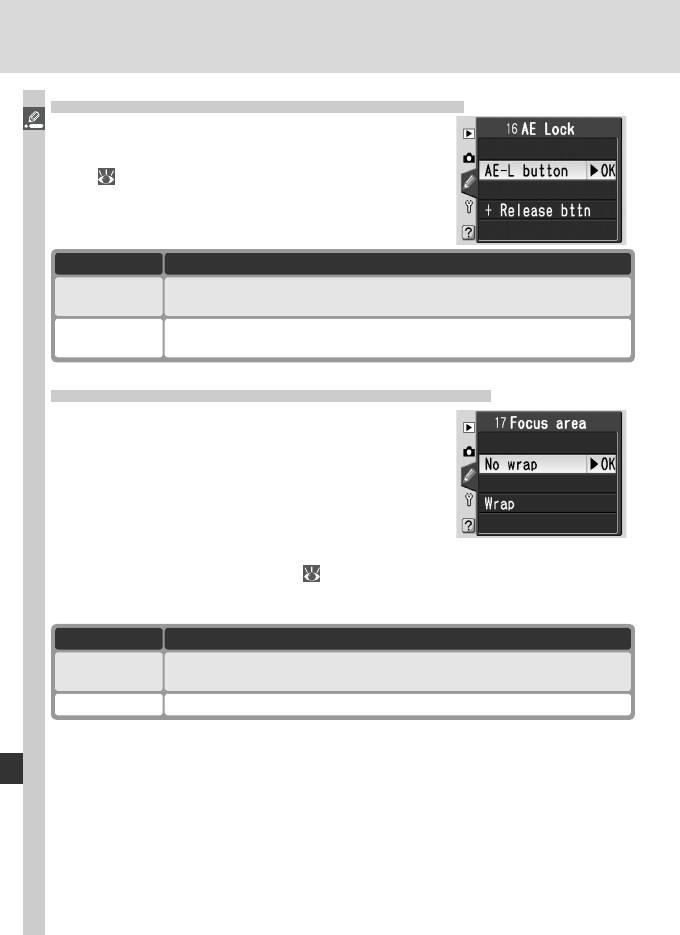
Пользовательская настройка 16: AE Lock
Данная настройка определяет, будет ли блокироваться
Справочник по меню—Пользовательские настройки
экспозиция при нажатии наполовину спусковой кнопки
затвора. Выберите пункт AE Lock в расширенном меню
CSM ( 135) и нажмите мультиселектор вправо.
Нажимая мультиселектор вверх или вниз, выберите
нужное значение и нажмите мультиселектор вправо
для подтверждения выбора.
Настройка
Описание
AE-L button
Экспозиция блокируется только при нажатии кнопки AE-L / AF-L.
(По умолчанию)
Экспозиция может быть заблокирована нажатием кнопки AE-L / AF-L или
+Release bttn
нажатием спусковой кнопки наполовину.
Пользовательская настройка 17: Focus Area
По умолчанию, выбор зоны фокусировки ограничен
четырьмя внешними зонами фокусировки,
таким образом, что если, например, выбрана
самая верхняя зона фокусировки, то нажатие
мультиселектора вверх не дает никакого эффекта.
Выбор зоны фокусировки можно изменить
таким образом, что зоны фокусировки будут
“закольцованы” с верхней на нижнюю, с нижней
на верхнюю, с левой на правую и с правой на левую. Выберите пункт Focus
area в расширенном меню CSM ( 135) и нажмите мультиселектор вправо.
Нажимая мультиселектор вверх или вниз, выберите нужное значение и
нажмите мультиселектор вправо для подтверждения выбора.
Настройка
Описание
No wrap
“Закольцовывание” выключено.
(По умолчанию)
Wrap
“Закольцовывание” включено.
148
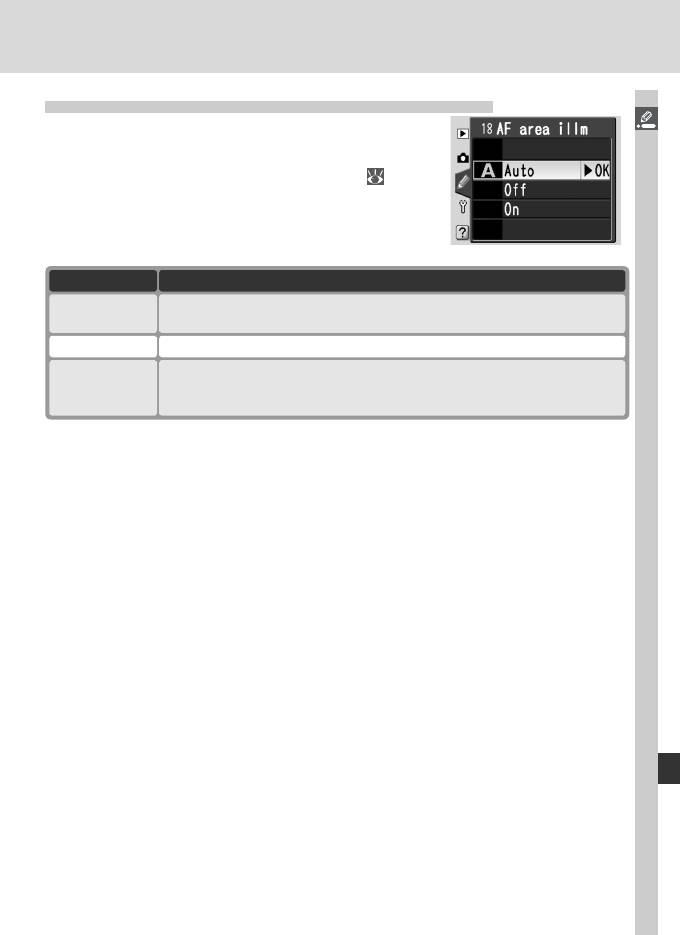
Пользовательская настройка 18: AF Area Illm
Данная настройка определяет, будет ли активная
Справочник по меню—Пользовательские настройки
зона фокусировки подсвечиваться красным
цветом в видоискателе. Выберите пункт AF
area illm в расширенном меню CSM ( 135)
и нажмите мультиселектор вправо. Нажимая
мультиселектор вверх или вниз, выберите нужное
значение и нажмите мультиселектор вправо для
подтверждения выбора.
Настройка
Описание
Auto
Выбранная зона фокусировки автоматически подсвечивается, если ее
(По умолчанию)
необходимо контрастно выделить на окружающем фоне.
Off
Выбранная зона фокусировки не подсвечивается.
Выбранная зона фокусировки подсвечивается всегда, независимо
On
от яркости фона. В зависимости от яркости фона выбранную зону
фокусировки может быть трудно рассмотреть.
149
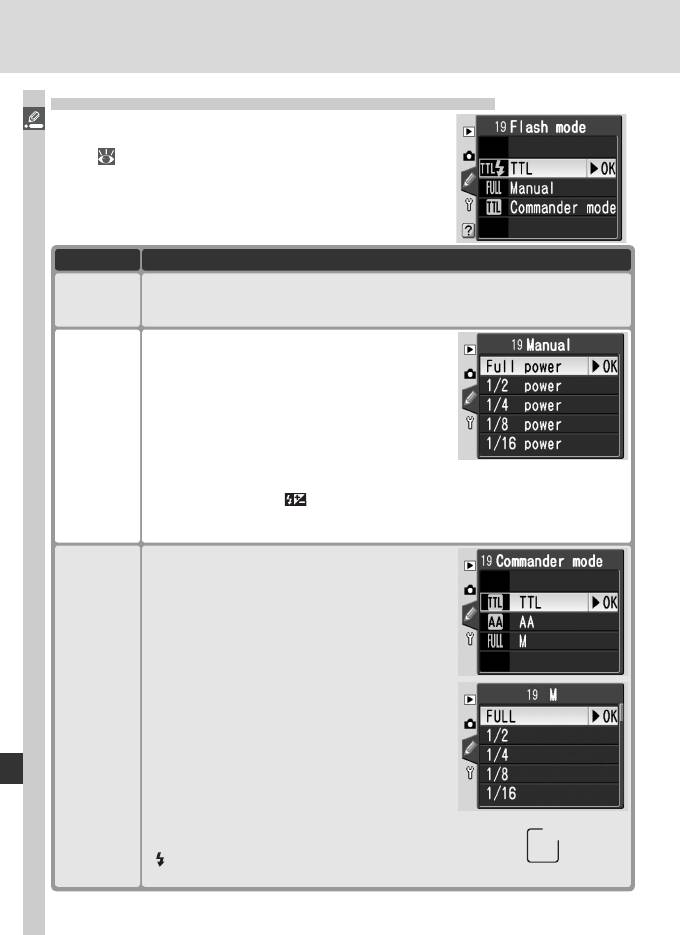
Пользовательская настройка 19: Flash Mode
Чтобы выбрать режим работы встроенной вспышки,
Справочник по меню—Пользовательские настройки
выберите пункт Flash mode в расширенном меню
CSM ( 135) и нажмите мультиселектор вправо.
Нажимая мультиселектор вверх или вниз, выберите
нужное значение и нажмите мультиселектор
вправо для подтверждения выбора.
Настройка Описание
TTL
Мощность импульса встроенной вспышки автоматически изменяется в
(По
соответствии с условиями съемки.
умолчанию)
Отображается меню, показанное на рисунке
справа. Выберите значение между Full (полная
1
мощность импульса) и 1/16 (
/16 полной мощности)
и нажмите мультиселектор вправо, чтобы
вернуться в меню CSM. Когда диск выбора
режимов установлен в положение P, S, A или
Manual
M, встроенная вспышка всегда будет излучать
импульс выбранной мощности (при полной
мощности импульса встроенная вспышка имеет ведущее число 17 (метры,
ISO 200) или 12 (метры, ISO 100)). На контрольном дисплее и в видоискателе
будет мигать символ
. Тестирующие предвспышки не излучаются, что
позволяет встроенной вспышке работать в качестве ведущей и управлять
внешними ведомыми вспышками.
Выберите это значение, чтобы позволить
фотокамере управлять мощностью вспышки при
использовании одной или нескольких вспышек SB-
800 или SB-600 для беспроводной фотографии со
вспышками в режиме P, S, A или M. Будет выведено
меню, показанное на рисунке справа; выберите
TTL (i-TTL управление вспышкой, возможно только
с объективами со встроенным микропроцессором),
AA (автоматическая диафрагма, возможно только
с объективами со встроенным микропроцессором и
Commander
вспышкой SB-800) или M. При выборе M выводится
mode
меню, показанное на рисунке справа; нажимая
мультиселектор вверх или вниз, выберите
значение мощности для беспроводной вспышки
между Full (полная мощность импульса) и 1/128
1
(
/128 полной мощности). Нажмите мультиселектор
вправо, чтобы вернуться в меню CSM.
* Если выбрано значение Commander mode, то,
когда встроенная вспышка поднята, символ
на индикаторе режима синхронизации
вспышки отображаться не будет.
150
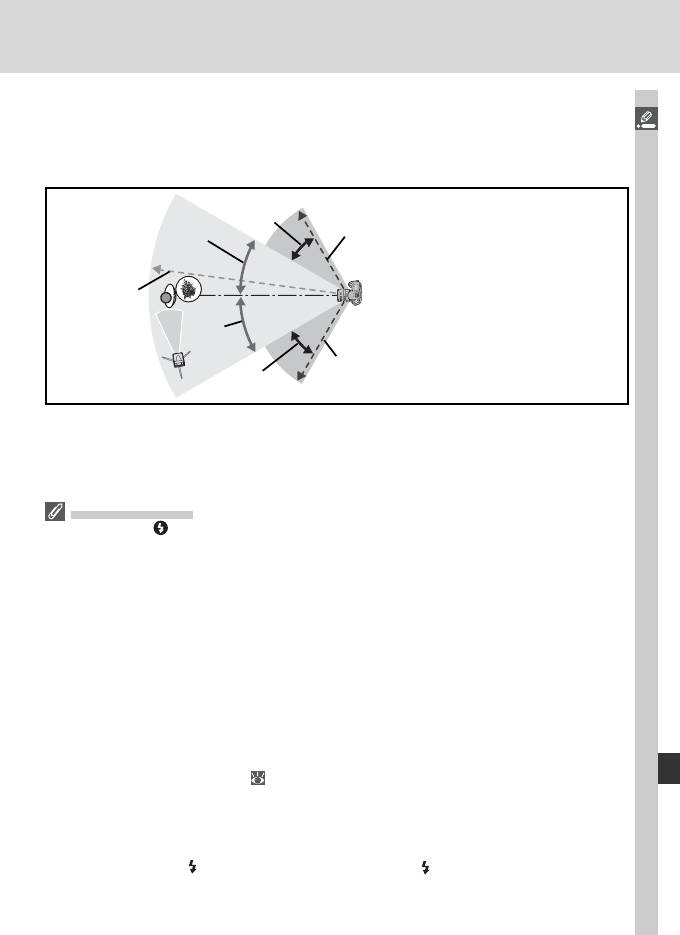
Управляющий режим
При использовании дополнительных вспышек SB-800 или SB-600 при
Справочник по меню—Пользовательские настройки
установленном в пользовательской настройке 19 (Flash mode) управляющем
режиме (Commander mode), настройте дополнительные вспышки на 3 канал
и группу A. Расположите их так, как показано ниже:
Фотодатчики
60–30 °
дистанционного
Не больше 30°
Не дальше 5 м
управления вспышек
должны быть повернуты
в сторону фотокамеры.
Не дальше
Фотокамера
10 м
(встроенная вспышка)
Не больше 30°
Не дальше 5 м
60–30 °
Расстояние между дополнительными вспышками и фотокамерой не должно
превышать 10 м, если вспышка располагается прямо перед фотокамерой (в
пределах 30° угла с любой стороны от осевой линии), и не должно превышать 5
м, если вспышка располагается сбоку от фотокамеры (в пределах угла 30°–60°
с любой стороны от осевой линии).
Commander Mode
Нажмите кнопку , чтобы поднять встроенную вспышку. Дополнительные вспышки должны
располагаться таким образом, чтобы предвспышки могли попадать в окна их фотодатчиков
дистанционного управления (соблюдайте особую осторожность, если не используете штатив).
Убедитесь, что прямой свет или отражения от дополнительных вспышек не попадают в
объектив фотокамеры (в режиме TTL) или на фотодатчик замера дополнительных вспышек (в
режиме AA), так как это может привести к ошибкам в определении экспозиции. Во избежание
появления синхронизирующих импульсов встроенной вспышки на снимках, сделанных на
малом расстоянии, используйте низкие значения чувствительности и малые значения
диафрагмы (большие f/-числа) и выберите режим синхронизации вспышки, отличный от
режима синхронизации по задней шторке. После расстановки дополнительных вспышек
сделайте пробный снимок и проверьте результат на мониторе фотокамеры.
Хотя максимальное число используемых дополнительных вспышек и не лимитируется, на
практике их может быть максимум три. Если используется больше трех дополнительных
вспышек, то свет, излучаемый другими вспышками, может привести к ошибкам в
определении экспозиции. Все вспышки должны быть включены в одной и той же группе;
поправка мощности вспышки (
102) будет применяться ко всем вспышкам. Смотрите
руководства к вспышкам для получения дополнительной информации.
Commander mode в режимах AA (только для SB-800) и TTL возможен только при
использовании объективов со встроенным микропроцессором. При установке объективов
без встроенного микропроцессора спуск затвора будет заблокирован. Индикатор
готовности вспышки (
) в видоискателе, а также символ и рамка режимов вспышки на
контрольном дисплее будут мигать.
151
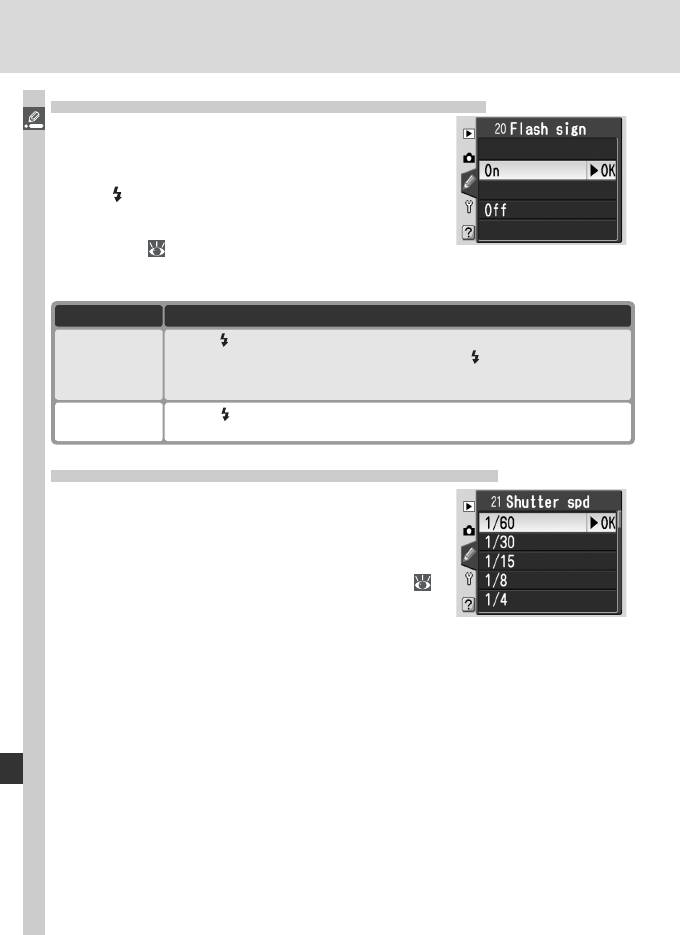
Пользовательская настройка 20: Flash Sign
В режимах P, S, A и M встроенная вспышка не
Справочник по меню—Пользовательские настройки
поднимается автоматически. Данная настройка
определяет, будет ли в видоискателе при нажатии
наполовину спусковой кнопки затвора мигать
символ
, показывая, что для дополнительного
освещения требуется использование встроенной
вспышки. Выберите пункт Flash sign в расширенном
меню CSM ( 135) и нажмите мультиселектор
вправо. Нажимая мультиселектор вверх или вниз, выберите нужное значение
и нажмите мультиселектор вправо для подтверждения выбора.
Настройка Описание
Символ мигает, показывая, что требуется использование встроенной
On
вспышки (только в режимах P, S, A и M). Символ
не отображается, если
(По умолчанию)
поднята встроенная вспышка или если на фотокамеру установлена
внешняя вспышка.
Символ не мигает, даже когда требуется использование встроенной
Off
вспышки.
Пользовательская настройка 21: Shutter Spd
Данная настройка определяет самую длинную
возможную выдержку, когда диск выбора режимов
установлен в положение P или A. Возможные
1
значения лежат в диапазоне от
/60 сек (1/60,
значение по умолчанию) до 30 сек (30”). Выберите
пункт Shutter spd в расширенном меню CSM (
135) и нажмите мультиселектор вправо. Нажимая
мультиселектор вверх или вниз, выберите нужное
значение и нажмите мультиселектор вправо для подтверждения выбора.
Независимо от выбранного значения, если выбран режим синхронизации
вспышки с медленной синхронизацией, то будут доступны выдержки длиной
вплоть до 30 сек.
152
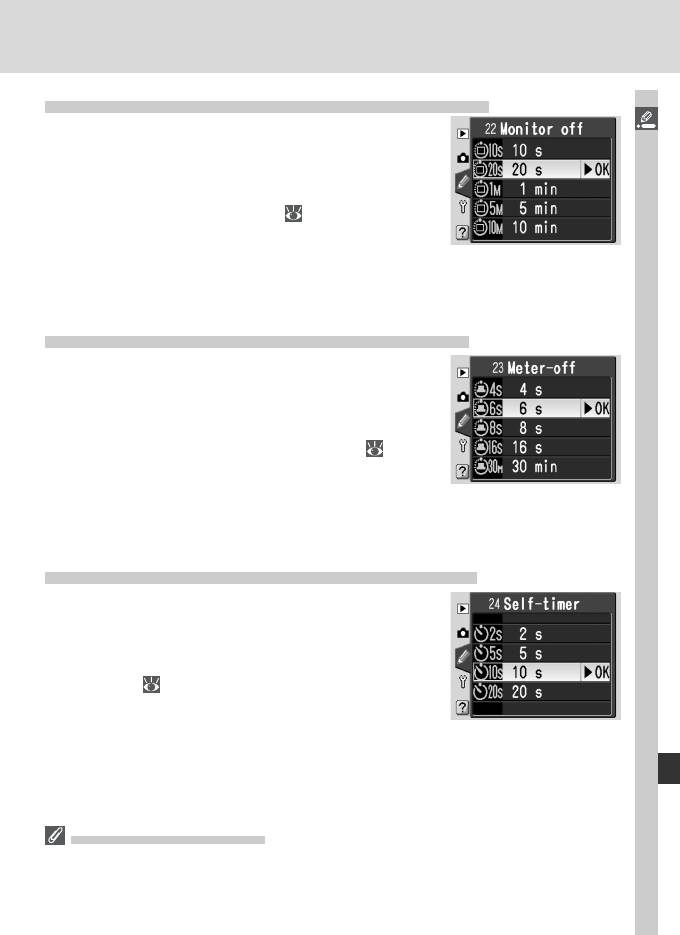
Пользовательская настройка 22: Monitor Off
Данная настройка определяет, как долго монитор
Справочник по меню—Пользовательские настройки
остается включенным, если с фотокамерой
не выполняется никаких действий: 10 секунд,
20 секунд (значение по умолчанию), 1 минуту,
5 минут или 10 минут. Выберите пункт Monitor
off в расширенном меню CSM (
135) и нажмите
мультиселектор вправо. Нажимая мультиселектор
вверх или вниз, выберите нужное значение и
нажмите мультиселектор вправо для подтверждения выбора. Чтобы увеличить
время работы от батареи, выбирайте более короткую задержку выключения
монитора.
Пользовательская настройка 23: Meter-Off
Данная настройка определяет, как долго
фотокамера продолжает измерять экспозицию,
если с ней не выполняется никаких действий: 4
секунды, 6 секунд (значение по умолчанию), 8
секунд, 16 секунд или 30 минут. Выберите пункт
Meter-off в расширенном меню CSM ( 135)
и нажмите мультиселектор вправо. Нажимая
мультиселектор вверх или вниз, выберите нужное
значение и нажмите мультиселектор вправо для подтверждения выбора. Чтобы
увеличить время работы от батареи, выбирайте более короткую задержку
выключения замера.
Пользовательская настройка 24: Self-Timer
Данная настройка определяет задержку перед
срабатыванием затвора в режиме автоспуска.
Задержка может составлять примерно 2 секунды,
5 секунд, 10 секунд (значение по умолчанию) или 20
секунд. Выберите пункт Self-timer в расширенном
меню CSM ( 135) и нажмите мультиселектор
вправо. Нажимая мультиселектор вверх или
вниз, выберите нужное значение и нажмите
мультиселектор вправо для подтверждения выбора.
Сетевой блок питания EH-5
При питании фотокамеры от сетевого блока питания EH-5 замер экспозиции не
выключается, а монитор выключается через 10 минут, независимо от значений, заданных
в настройках 22 (Monitor off) и 23 (Meter-off).
153
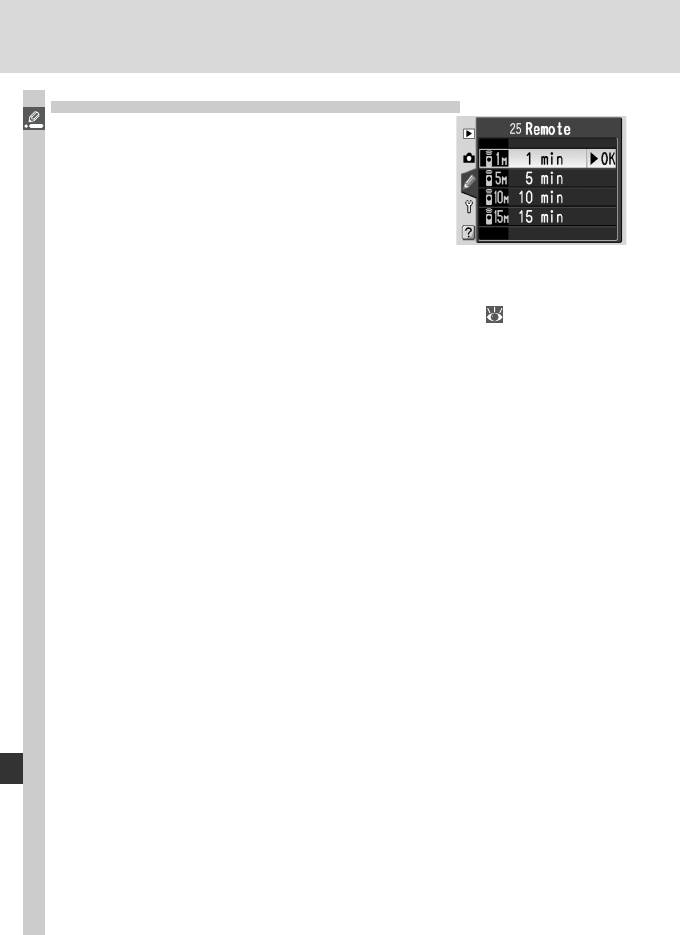
Пользовательская настройка 25: Remote
Данная настройка определяет, как долго фотокамера
Справочник по меню—Пользовательские настройки
будет ждать сигнал от пульта дистанционного
управления, если с ней не выполняется никаких
действий в режиме дистанционного управления
с задержкой или быстрого дистанционного
управления: 1 минуту (значение по умолчанию),
5 минут, 10 минут или 15 минут. Если в течение
установленного времени сигнал от пульта не будет
получен, то фотокамера вернется в режим по кадровой или непрерывной съемки
(в зависимости от того, какой режим был выбран последним).
Выберите пункт Remote в расширенном меню CSM (
135) и нажмите
мультиселектор вправо. Нажимая мультиселектор вверх или вниз, выберите
нужное значение и нажмите мультиселектор вправо для подтверждения
выбора.
154
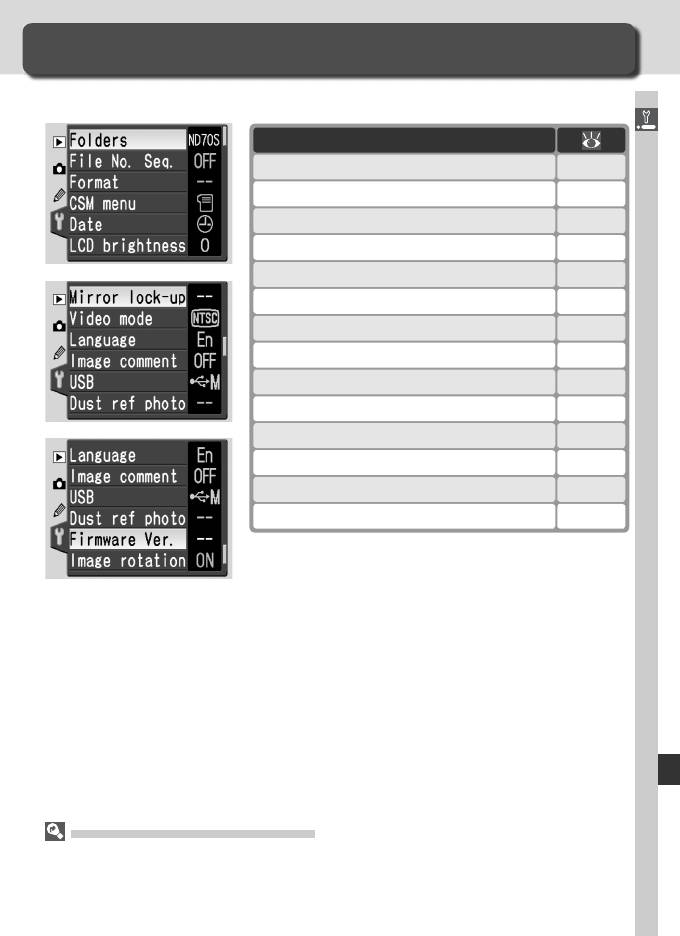
Меню настроек фотокамеры
Настройки фотокамеры
Меню настроек setup содержит три страницы настроек:
Справочник по меню—Меню настроек фотокамеры
Настройка
Folders
156–158
File No. Seq.
159
Format
160
CSM menu
161
Date
161
LCD brightness
161
Mirror lock-up
162
Video mode
162
Language
163
Image comment
163–164
USB
165
Dust ref photo
166–167
Firmware Ver.
167
Image rotation 168
Использование мультиселектораa
Мультиселектор может использоваться в любой момент при включенном мониторе
фотокамеры. Переключатель блокировки зоны фокусировки действует только при
выключенном мониторе.
155
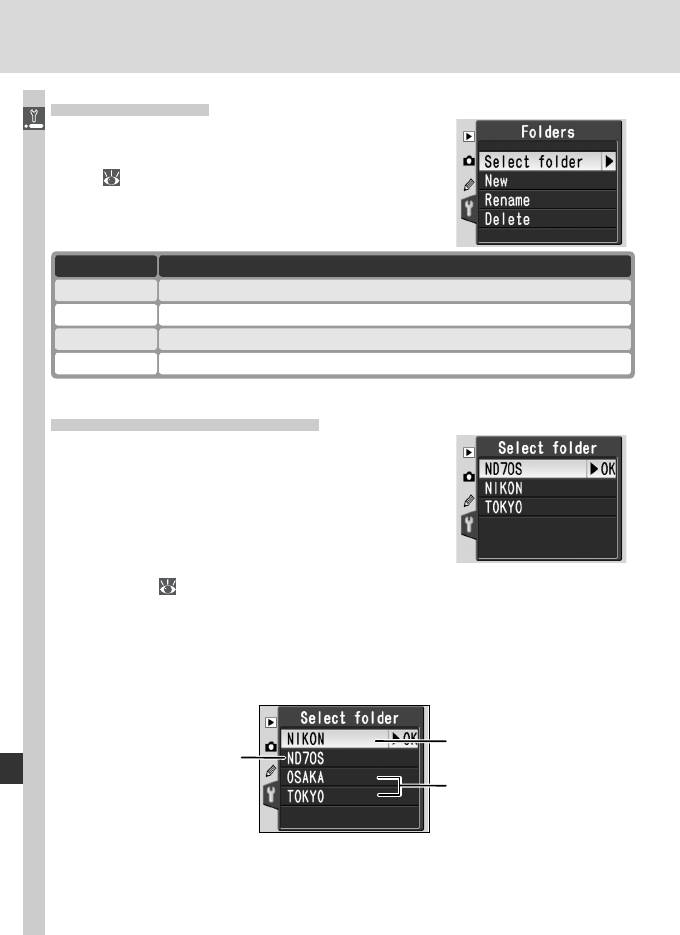
Папки: Folders
Для создания папок и управления ими, или для
Справочник по меню—Меню настроек фотокамеры
выбора папки, в которую будут записываться
снимки, выберите пункт Folders в меню настроек
Setup ( 155) и нажмите мультиселектор вправо.
Нажимая мультиселектор вверх или вниз, выберите
нужный пункт и нажмите мультиселектор вправо
для подтверждения выбора.
Настройка
Описание
Select folder Выбор существующей папки для хранения снимков.
New
Создание новой папки с пятибуквенным именем.
Rename
Переименование существующей папки.
Delete
Удаление пустых папок.
Выбор папки: Select Folder
Для выбора папки, в которой будут сохраняться
последующие снимки, выберите Select folder
в меню Folders и нажмите мультиселектор
вправо. Нажимая мультиселектор вверх или вниз,
выберите нужную папку и нажмите мультиселектор
вправо для подтверждения выбора и возврата
в меню настроек. Данная папка будет также
использоваться для просмотра, если в меню
Playback fldr ( 126) выбрано Current.
Текущая папка идет в списке первой, за ней идет папка ND70S (папка по
умолчанию), а за ней – все остальные папки в алфавитном порядке. Имя папки,
выбранной при помощи меню Select folder, не изменится, даже если Вы удалите
эту папку или установите другую карточку памяти. В этом случае при съемке
очередной фотографии будет создана папка с таким же именем.
Выбранная папка
ND70S
Другие папки
(в алфавитном порядке)
156
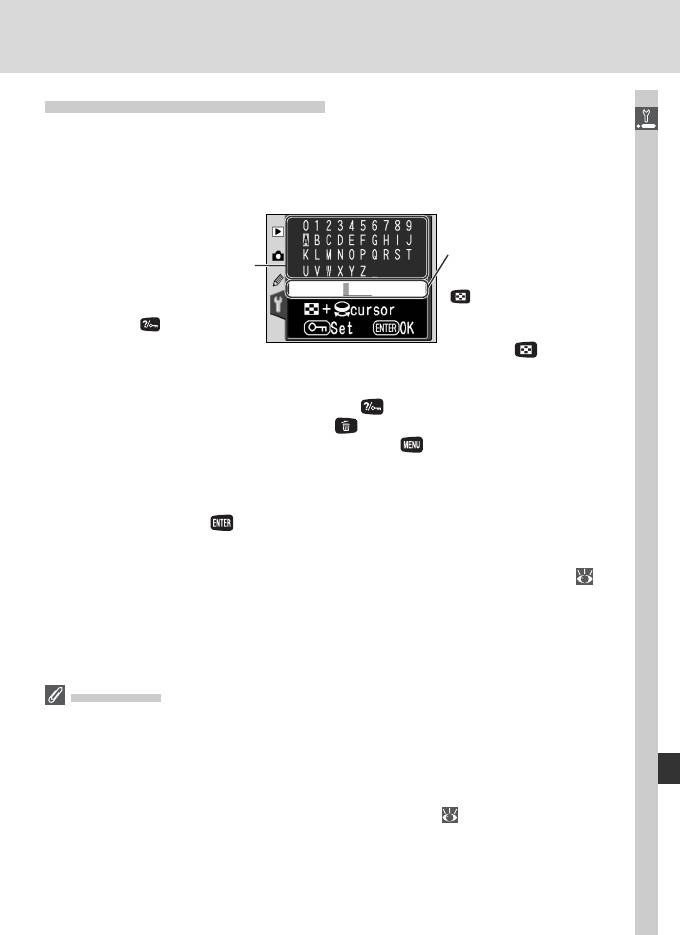
Создание новой папки: New
Чтобы создать новую папку, выберите пункт New в меню Folders и нажмите
Справочник по меню—Меню настроек фотокамеры
мультиселектор вправо. Будет выведен диалог, показанный в шаге 1.
Введите имя папки из пяти букв, как это описано ниже.
1
Поле имени
Поле клавиатуры
Здесь отображается имя
Для выбора букв
папки. Для перемещения
используйте
курсора нажмите кнопку
мультиселектор, для
и вращайте главный
подтверждения выбора
диск управления.
нажмите .
Для перемещения курсора в поле имени нажмите кнопку и вращайте
главный диск управления. Для ввода новой буквы в текущей позиции
курсора используйте мультиселектор, чтобы выбрать нужную букву в поле
клавиатуры, а затем нажмите кнопку . Чтобы удалить букву в текущей
позиции курсора, нажмите кнопку . Чтобы вернуться в меню настроек,
не создавая новую папку, нажмите кнопку .
Имена папок могут иметь длину до пяти букв. Все буквы после пятой
будут удалены.
Нажмите кнопку , чтобы создать новую папку и вернуться в меню
2
настроек. Все последующие фотографии будут записываться в новую
папку до тех пор, пока Вы не выберете другую папку. Данная папка будет
также использоваться для просмотра, если в меню Playback fldr ( 126)
выбрано Current.
Имена папок
На карточке памяти имени папки предшествует трехзначный номер папки, автоматически
присваиваемый фотокамерой (например, 100ND70S). Каждая папка может содержать
до 999 снимков. Если текущая папка содержит 999 снимков или снимок с номером 9999,
то при съемке очередного кадра фотокамера создаст новую папку, добавив единицу
к текущему номеру папки (например, 101ND70S). При выборе или переименовании
все папки с одинаковым именем рассматриваются, как одна папка. Например, если
выбрана папка NIKON, то при выборе в меню Playback fldr (
126) пункта Current будут
отображаться снимки во всех папках с именем NIKON (100NIKON, 101NIKON, 102NIKON
и т.д.). При переименовании одновременно переименовываются все папки с одинаковым
именем. Во время съемки фотографии будут записываться в папку с выбранным именем
и наибольшим номером.
157
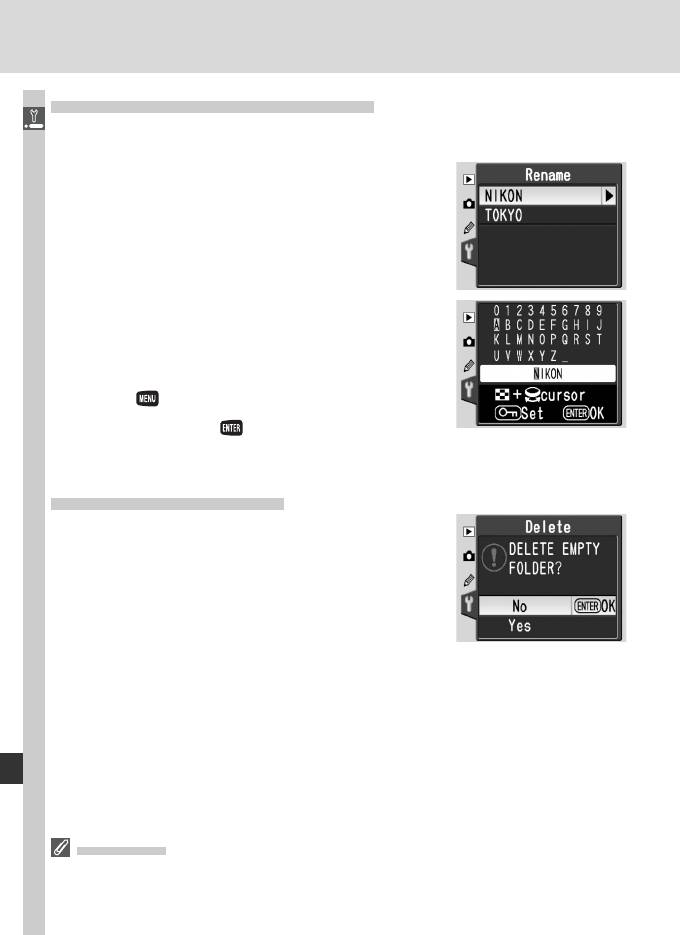
Переименование папок: Rename
Чтобы переименовать существующую папку, выберите пункт Rename в меню
Справочник по меню—Меню настроек фотокамеры
Folders и нажмите мультиселектор вправо.
Будет показан список существующих папок.
1
Нажимая мультиселектор вверх или вниз,
выберите имя папки.
Нажмите мультиселектор вправо. Будет
2
выведен диалог, показанный на рисунке справа.
Редактируйте имя папки, как описано в шаге 1
на предыдущей странице. Чтобы выйти в меню
настроек, не изменяя имя папки, нажмите
кнопку .
Нажмите кнопку , чтобы переименовать
3
папку и вернуться в меню настроек Setup.
Удаление папок: Delete
Чтобы удалить все папки на карточке памяти, не
содержащие фотографий, выберите пункт Delete в
меню Folders и нажмите мультиселектор вправо.
Будет выведен диалог, показанный на рисунке
справа; нажимая мультиселектор вверх или
вниз, выберите нужный пункт, а затем нажмите
мультиселектор вправо для подтверждения
выбора.
• No: Вернуться в меню настроек, не удаляя пустые папки.
• Ye s : Удалить пустые папки и вернуться в меню настроек.
Число папок
Если карточка памяти содержит большое число папок, то запись и просмотр будут
требовать дополнительного времени.
158
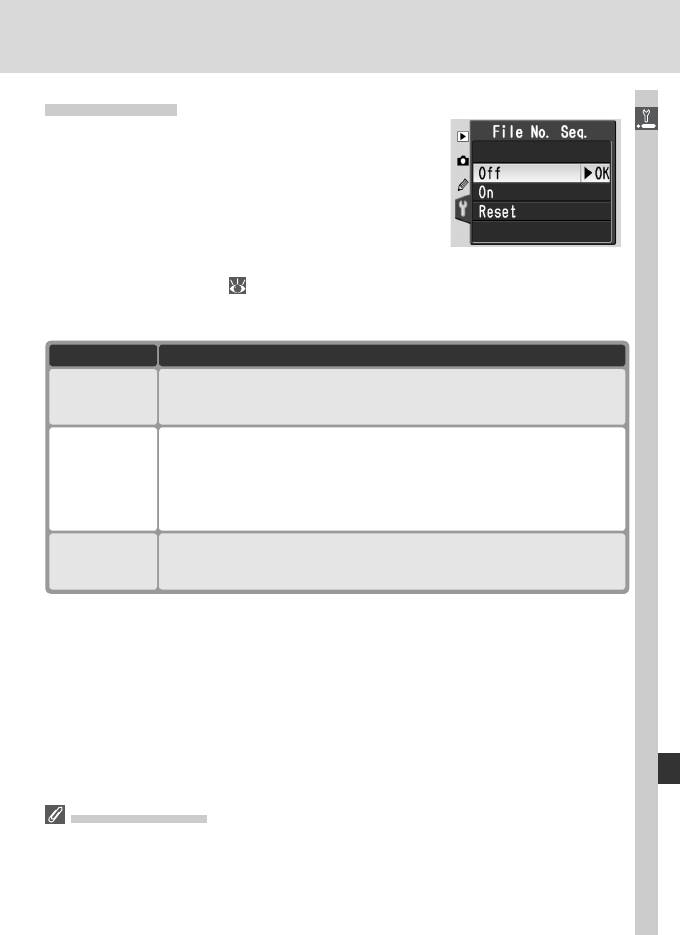
File No. Seq.
При съемке очередного кадра, фотокамера
Справочник по меню—Меню настроек фотокамеры
присваивает новому файлу имя, полученное
прибавлением единицы к последнему
использовавшемуся номеру файла. Данная
настройка определяет, будет ли нумерация файлов
продолжаться с последнего использовавшегося
номера при создании новой папки, при
форматировании карточки памяти или при
установке в фотокамеру новой карточки памяти. Выберите пункт File No. Seq.
в меню настроек Setup (
155) и нажмите мультиселектор вправо. Нажимая
мультиселектор вверх или вниз, выберите нужный пункт, а затем нажмите
мультиселектор вправо для подтверждения выбора.
Настройка
Описание
Нумерация файлов сбрасывается в 0001 при создании новой папки, при
Off
форматировании карточки памяти, или при установке в фотокамеру
(по умолчанию)
новой карточки памяти.
При создании новой папки, при форматировании карточки памяти или
при установке в фотокамеру новой карточки памяти нумерация будет
продолжаться с последнего использовавшегося номера. При съемке
On
кадра, когда текущая папка уже содержит фотографию с номером
9999, будет создана новая папка и нумерация файлов возобновится
с номера 0001.
Так же, как и для On, за исключением того, что при съемке следующей
Reset
фотографии нумерация будет сброшена к 0001 (если текущая папка
уже содержит фотографии, то будет создана новая папка).
Нумерация файлов
Если текущая папка имеет номер 999 и содержит 999 снимков или снимок с номером
9999, спуск затвора будет заблокирован. Если настройка File No. Seq. включена (On),
выключите ее, после чего отформатируйте карточку памяти или вставьте в фотокамеру
другую карточку памяти.
159
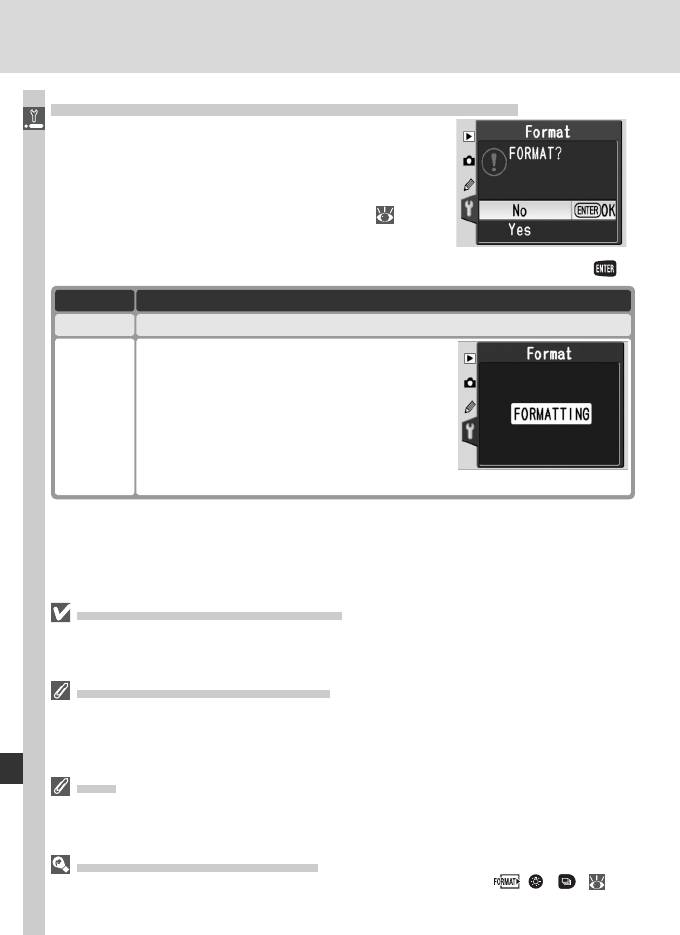
Форматирование карточек памяти: Format
Карточки памяти должны быть отформатированы
Справочник по меню—Меню настроек фотокамеры
перед первым использованием. Кроме того,
форматирование является эффективным
способом для удаления всех снимков с карточки
памяти. Для форматирования карточки памяти
выберите в меню настроек фотокамеры (
155)
пункт Format и нажмите мультиселектор вправо.
Нажмите мультиселектор вверх или вниз, чтобы
выбрать одну из приведенных ниже настроек, а затем нажмите кнопку :
Настройка
Описание
No
Выход из меню без форматирования карточки памяти.
Отформатировать карточку памяти. Во
время форматирования на мониторе будет
отображаться сообщение, показанное на
рисунке справа. Не выключайте фотокамеру, не
Ye s
извлекайте из нее карточку памяти и батарею,
не отключайте от нее сетевой блок питания (при
его использовании; приобретается отдельно) до
тех пор, пока не завершится форматирование и
не будет показано меню настроек.
Пока продолжается форматирование
Не извлекайте из фотокамеры карточку памяти и батарею, не отключайте от нее сетевой
блок питания (при его использовании; приобретается отдельно) до тех пор, пока не
завершится форматирование.
Прежде, чем начать форматировать
Форматирование уничтожает все данные, находящиеся на карточке памяти, включая
скрытые и защищенные снимки, а также любые другие данные, которые могут содержаться
на карточке. Убедитесь, что Вы скопировали с карточки памяти все нужные данные и
снимки на свой компьютер, прежде чем форматировать карточку памяти.
FAT3 2
D70S поддерживает файловую систему FAT32, позволяя использовать карточки памяти
с емкостью до 2 Гб. FAT16 используется при переформатировании карточек, уже
отформатированных под FAT16.
Форматирование двумя кнопками
Карточка памяти может быть отформатирована нажатием кнопок
( и ) ( 21).
160
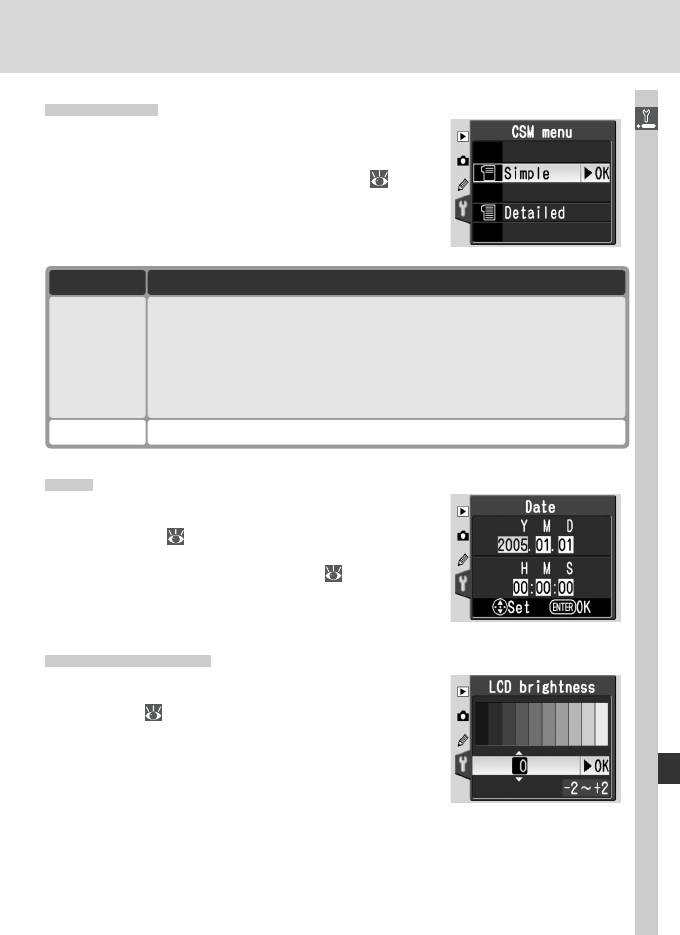
CSM Menu
Чтобы определить, будет ли меню CSM содержать
Справочник по меню—Меню настроек фотокамеры
все двадцать шесть пользовательских настроек
или только первые десять пунктов, выберите
пункт CSM menu в меню настроек Setup ( 155)
и нажмите мультиселектор вправо. Нажимая
мультиселектор вверх или вниз, выберите нужный
пункт, а затем нажмите мультиселектор вправо для
подтверждения выбора.
Настройка
Описание
Меню CSM содержит только пункты, перечисленные ниже. Пока выбрано
это значение, другие пользовательские настройки изменять нельзя.
Simple
•R: Menu reset • 1: Beep • 2: Autofocus
(по
•3: AF-area mode • 4: AF assist • 5: ISO auto
умолчанию)
•6: No CF card? • 7: Image review • 8: Grid display
•9: EV step
Detailed Меню CSM содержит все двадцать шесть пунктов (R–25).
Date
Чтобы установить на часах фотокамеры текущую
дату и время, выберите пункт Date в меню
настроек Setup ( 155) и нажмите мультиселектор
вправо. Более подробно см. раздел “Первые
шаги: Основные настройки”, шаг 4 ( 16). Меню
Date автоматически отображается при первом
включении фотокамеры.
LCD Brightness
Для настройки яркости ЖКИ монитора фотокамеры
выберите в меню настроек фотокамеры пункт LCD
Brightness ( 155) и нажмите мультиселектор
вправо. Будет выведено меню, показанное на
рисунке справа. Нажимайте мультиселектор вверх
для увеличения яркости и вниз для уменьшения
яркости изображения на мониторе. Число внизу
монитора показывает уровень яркости изображения
от –2 (самое темное) до +2 (самое яркое). Нажмите мультиселектор вправо для
подтверждения выбора настройки яркости и возврата в меню настроек.
161
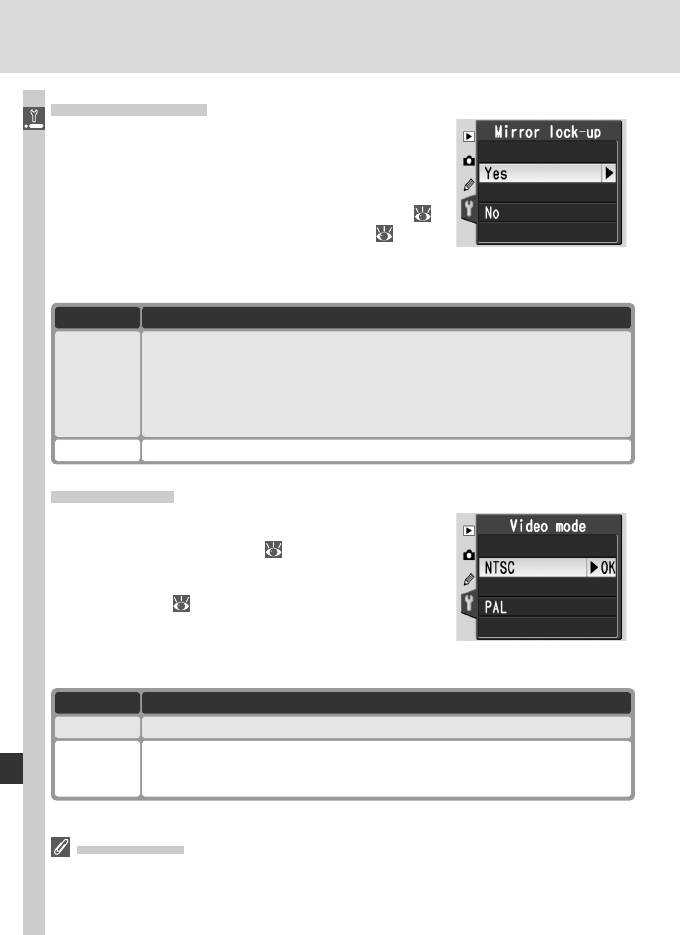
Mirror Lock-Up
Этот пункт меню настроек фотокамеры
Справочник по меню—Меню настроек фотокамеры
используется для фиксации зеркала фотокамеры
в верхнем (поднятом) положении для того, чтобы
Вы могли осмотреть поверхность ПЗС и очистить
ее при наличии загрязнений. Смотрите раздел
“Приложение: Уход за Вашей фотокамерой” (
194). Выберите в меню настроек Setup ( 155)
пункт Mirror lock-up и нажмите мультиселектор
вправо. Нажимайте мультиселектор вверх или вниз, чтобы выбрать нужный
пункт, а затем нажмите мультиселектор вправо, чтобы подтвердить выбор.
Настройка
Описание
При спуске затвора зеркало фиксируется в поднятом положении, и на
контрольном дисплее появляются мигающие символы “– – – – – –”. Зеркало
вернется в нижнее положение при выключении фотокамеры. Чтобы
Ye s
гарантировать надежность питания во избежание опускания зеркала, Nikon
рекомендует использовать эту настройку только при работе фотокамеры
от сетевого блока питания EH-5.
No Зеркало работает как обычно.
Video Mode
Перед подключением Вашей фотокамеры к
внешнему видеоустройству, такому, как телевизор
или видеомагнитофон (
170), выберите
видеостандарт, соответствующий используемому
в видеоустройстве. Выберите в меню настроек
фотокамеры ( 155) пункт Video mode и
нажмите мультиселектор вправо. Нажимайте
мультиселектор вверх или вниз, чтобы выбрать
нужную настройку, затем нажмите мультиселектор
вправо, чтобы подтвердить выбор.
Настройка
Описание
NTSC
Используйте при подключении к устройствам стандарта NTSC.
Используйте при подключении к устройствам стандарта PAL. Число
PAL
пикселей изображения будет пропорционально уменьшено для уменьшения
его размера.
Видеостандарт
Видеостандарт, установленный “по умолчанию”, зависит от страны или региона покупки
фотокамеры.
162
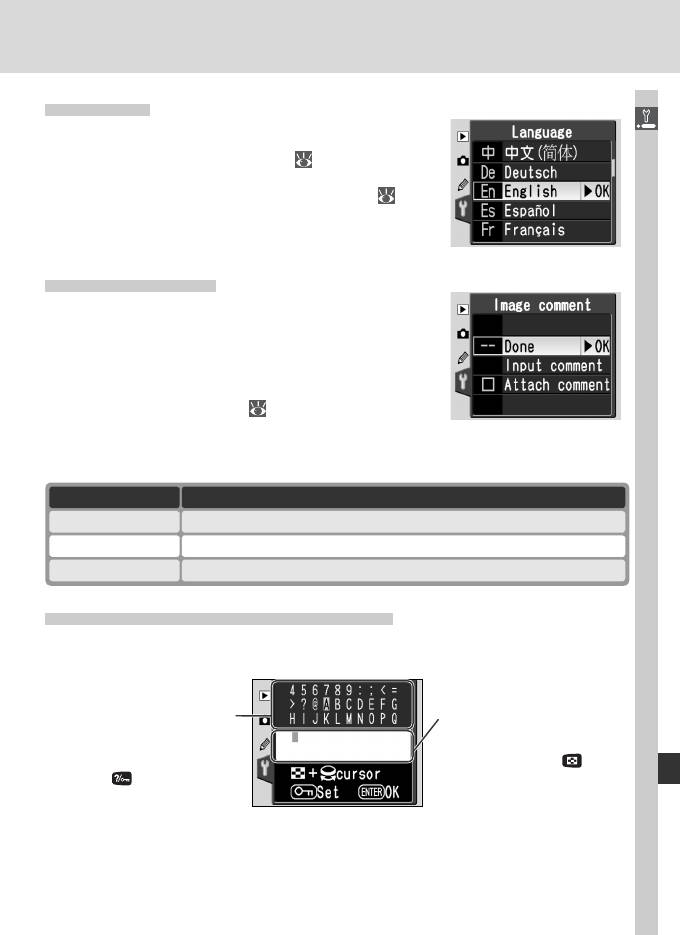
Language
Чтобы изменить язык, на котором отображаются
Справочник по меню—Меню настроек фотокамеры
меню и сообщения фотокамеры, выберите пункт
Language в меню настроек Setup ( 155) и нажмите
мультиселктор вправо. Более подробно см. раздел
“Первые шаги: Основные настройки”, шаг 1 (
16).
Меню Language автоматически отображается при
первом включении фотокамеры.
Image Comment
При помощи этого пункта меню настроек Вы
можете добавлять к фотографиям текстовые
комментарии. Комментарии будут видны при
просмотре фотографий с помощью программного
обеспечения PictureProject или Nikon Capture 4
версии 4.2 или более новой. Выберите в меню
настроек фотокамеры ( 155) пункт Image
comment и нажмите мультиселектор вправо.
Нажимайте мультиселектор вверх или вниз, чтобы выбрать нужную настройку,
затем нажмите мультиселектор вправо, чтобы подтвердить выбор.
Настройка Описание
Done Сохранить комментарий и вернуться в меню настроек.
Input comment Редактировать комментарий.
Attach comment Прикрепить комментарий ко всем новым снимкам.
Ввод комментария: Input Comment
Чтобы редактировать комментарий к снимку, выберите Input comment и
нажмите мультиселектор вправо. Будет показан диалог, приведенный ниже.
Поле клавиатуры
Поле комментария
Для выбора букв
Здесь отображается
используйте
комментарий. Для
мультиселектор, для
перемещения курсора
подтверждения выбора
нажмите кнопку и
нажмите .
вращайте главный диск
управления.
163
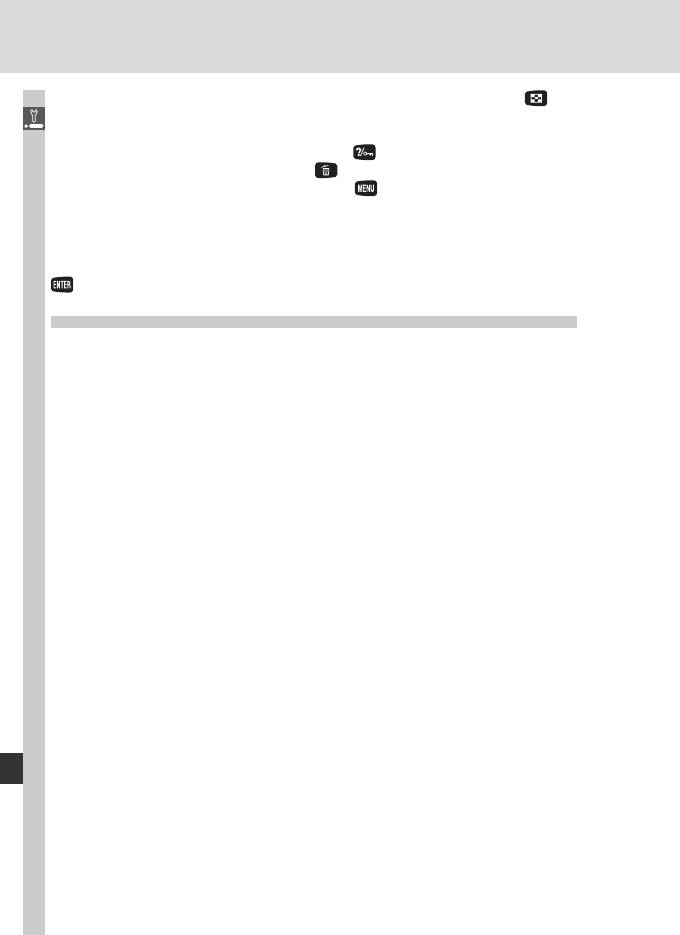
Для перемещения курсора в поле комментария нажмите кнопку и вращайте
главный диск управления. Для ввода новой буквы в текущей позиции
Справочник по меню—Меню настроек фотокамеры
курсора используйте мультиселектор, чтобы выбрать нужную букву в поле
клавиатуры, а затем нажмите кнопку . Чтобы удалить букву в текущей
позиции курсора, нажмите кнопку . Чтобы вернуться в меню настроек, не
изменяя комментарий, нажмите кнопку .
Комментарии могут быть длиной до тридцати шести символов. Все символы
после тридцать шестого будут отброшены.
После завершения набора и редактирования комментария нажмите кнопку
для возврата в меню комментария.
Добавление комментария к снимку: Attach Comment
Чтобы комментарий добавлялся к последующим снимкам, подсветите пункт
Attach comment в меню ввода комментария и нажмите мультиселектор вправо.
Рядом с пунктом Attach comment в квадратике появится ✔; выберите Done и
нажмите мультиселектор вправо для возврата в меню настроек.
Чтобы комментарий больше не добавлялся к последующим снимкам, выберите
пункт Attach comment в меню ввода комментария и нажмите мультиселектор
вправо, чтобы рядом с пунктом Attach comment исчезла “галочка”, затем
выберите Done и нажмите мультиселектор вправо для возврата в меню
настроек.
164
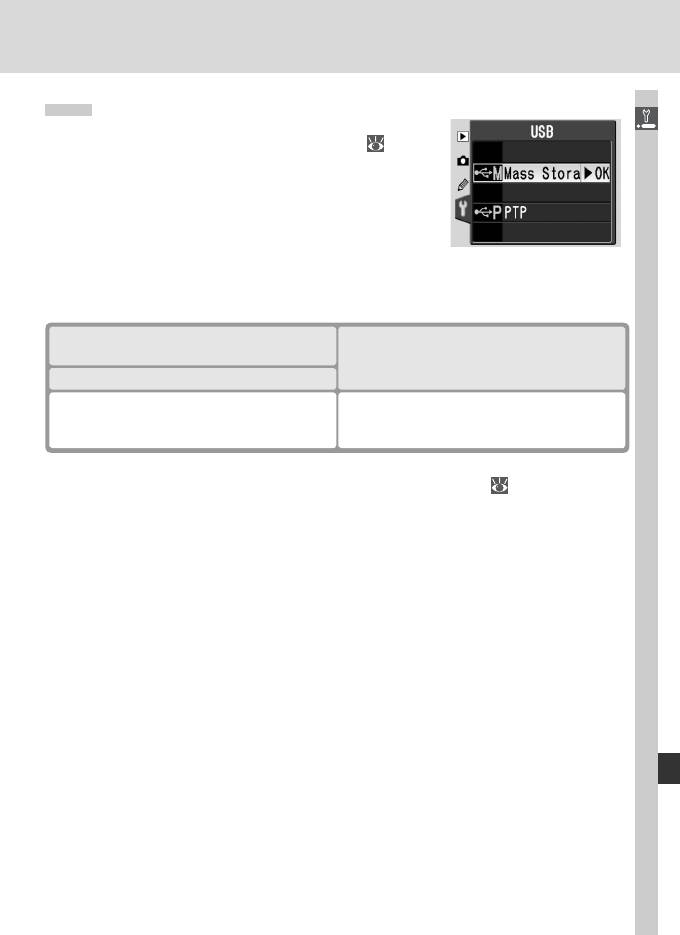
USB
Перед подключением фотокамеры к компьютеру
Справочник по меню—Меню настроек фотокамеры
или принтеру через интерфейс USB ( 171,
176), выберите необходимый режим USB. При
подключении фотокамеры к PictBridge принтеру
или при использовании модуля управления
фотокамерой от Nikon Capture 4 (версии 4.2
или новее), выберите PTP. При использовании
программного обеспечения PictureProject, для
передачи (копирования) снимков с фотокамеры на компьютер, выбирайте
настройку в соответствии с используемой операционной системой, как
показано ниже.
Windows XP Home Edition
Windows XP Professional
Выберите PTP или
Mass Storage
Mac OS X
Windows 2000 Professional
Выберите
Windows Millennium Edition (Me)
Mass Storage
Windows 98 Second Edition (SE)
Настройка “по умолчанию” для USB – Mass Storage. Чтобы изменить настройку
USB, выберите пункт USB в меню настроек фотокамеры ( 155) и нажмите
мультиселектор вправо. Нажмите мультиселектор вверх или вниз для выбора
нужной настройки, затем нажмите вправо для подтверждения выбора.
165
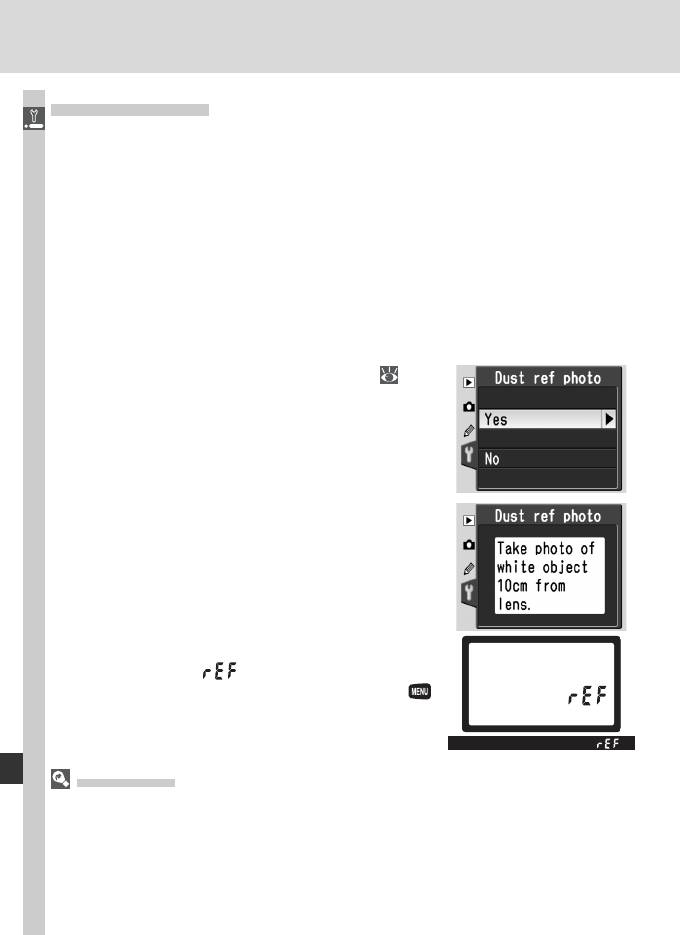
Dust Ref Photo
Этот параметр используется, когда нужно получить эталонный снимок для
Справочник по меню—Меню настроек фотокамеры
функции Image Dust Off (Удаление пыли) программы Nikon Capture 4 версии 4.2
или более поздней версии (приобретается дополнительно; дополнительные
сведения о функции Image Dust Off (Удаление пыли) см. в руководстве
пользователя Nikon Capture 4).
Чтобы получить эталонный снимок для функции Image Dust Off:
Установите на фотокамеру объектив со встроенным микропроцессором.
1
Настройка Dust ref photo доступна только в том случае, если на фотокамеру
установлен объектив со встроенным микропроцессором. Рекомендуется
использовать объектив с фокусным расстоянием 50 мм или большим. При
использовании зум-объектива установите его в положение максимального
фокусного расстояния.
Выберите в меню настроек фотокамеры ( 155)
2
пункт Dust ref photo и нажмите мультиселектор
вправо. На монитор будет выведено меню,
показанное на рисунке справа.
Выберите Ye s и нажмите мультиселектор
3
вправо (чтобы вернуться в меню настроек,
не записывая эталонный снимок, выберите
No и нажмите мультиселектор вправо).
Будут автоматически установлены настройки
фотокамеры, требуемые для получения
эталонного снимка. На монитор будет
выведено сообщение, показанное справа, а
в видоискателе и на контрольном дисплее
будут показано . Для отмены операции и
возврата в меню настроек нажмите кнопку
или нажмите мультиселектор влево. Операция
также будет прервана, если будет выключен
монитор фотокамеры.
Image Dust Off
Функция Image Dust Off, имеющаяся в программе Nikon Capture 4 (приобретается отдельно),
обрабатывает снимки в формате NEF (RAW) с целью удаления следов пыли, имеющейся
на светочувствительной матрице фотокамеры, путем сравнения снимков с эталонным
снимком, который был получен при помощи функции Dust ref photo. С изображениями в
формате JPEG данная функция недоступна. D70S может использоваться с Nikon Capture
4 версии 4.2 или более новой.
166
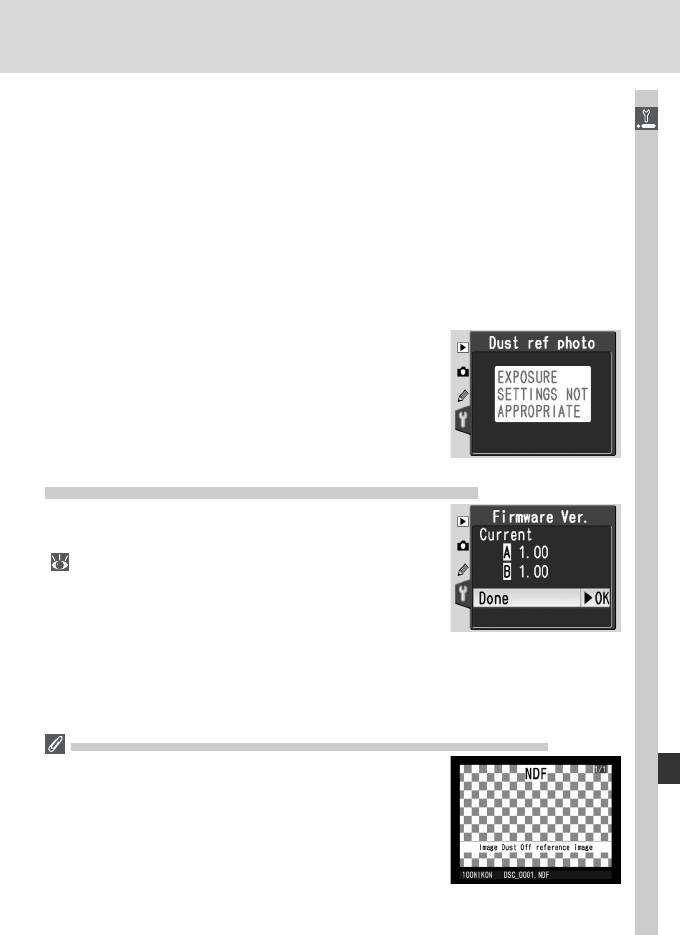
Расположите объектив фотокамеры на расстоянии десяти сантиметров
4
от яркого и чистого белого объекта без признаков текстуры. Скадрировав
Справочник по меню—Меню настроек фотокамеры
изображение в видоискателе так, чтобы больше в кадр ничего не попадало,
наполовину нажмите спусковую кнопку затвора. В режиме автоматической
фокусировки фокус будет автоматически установлен на бесконечность; в
режиме ручной фокусировки установите фокус на бесконечность вручную,
прежде чем нажимать спусковую кнопку затвора.
Нажмите спусковую кнопку затвора до конца, чтобы получить эталонный
5
снимок для функции Image Dust Off (учтите, что если объект съемки
недостаточно освещен, то автоматически включается подавление
шума, увеличивая время, необходимое для записи снимка). При нажатии
спусковой кнопки затвора монитор выключится.
Если эталонный белый объект оказался
слишком ярким или слишком темным и
эталонный снимок не может быть получен, то на
монитор будет выведено сообщение, показанное
справа. Выберите другой эталонный объект и
повторите процесс, начиная с шага 3.
Версия микропрограммы: Firmware Ver.
Чтобы узнать текущую версию микропрограммы,
используемой фотокамерой, выберите пункт
Firmware Ver. в меню настроек фотокамеры
( 155) и нажмите мультиселектор вправо. Чтобы
вернуться в меню настроек фотокамеры, нажмите
мультиселектор влево.
Эталонный снимок для технологии Image Dust Off (Удаление пыли)
Когда в фотокамере просматривается эталонный снимок,
сделанный для технологии Image Dust Off (Удаление
пыли), на экране появляется координатная сетка,
представленная справа; гистограмма и выделения не
отображаются. Файлы, созданные с помощью эталонного
снимка для технологии Image Dust Off, нельзя просмотреть
с помощью обычного программного обеспечения для
просмотра изображений.
167
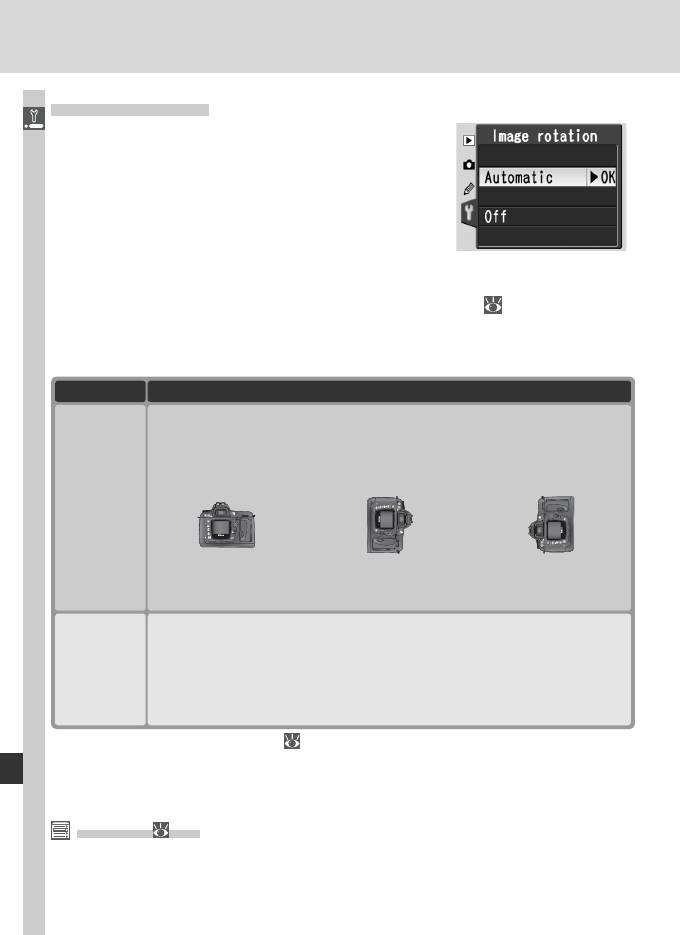
Image Rotation
По умолчанию, фотокамера D70S записывает
Справочник по меню—Меню настроек фотокамеры
ориентацию для каждого сделанного снимка. В
этом случае снимки, сделанные с вертикальной
(портретной) ориентацией, будут отображаться
с правильной ориентацией при их просмотре
на фотокамере, при помощи программного
обеспечения PictureProject или Nikon Capture 4
версии 4.2 или более новой. При желании, эту
функцию можно отключить, например, при съемке фотографий, когда объектив
направлен вниз или вверх – в этом случае фотокамера может неправильно
записать ориентацию. Выберите в меню настроек Setup (
155) пункт Image
rotation и нажмите мультиселектор вправо. Нажимайте мультиселектор вверх
или вниз, чтобы выбрать нужный пункт, а затем нажмите мультиселектор
вправо, чтобы подтвердить выбор.
ПояснениеНастройка
Камера записывает информацию о том, что снимок сделан с пейзажной
(горизонтальной) ориентацией, с портретной (вертикальной) ориентацией
с поворотом на 90° градусов по часовой стрелке и с портретной
(вертикальной) ориентацией с поворотом на 90° градусов против часовой
Automatic
стрелки.*
(включено,
по
умолчанию)
Пейзажная
Камера повернута
Камера повернута на
(горизонтальная)
на 90° по часовой
90° против часовой
ориентация
стрелке
стрелки
Ориентация фотокамеры не записывается. Nikon Capture 4 версии
4.2 или новее и PictureProject показывают все снимки в пейзажной
Off
(горизонтальной) ориентации, а символ поворота фотокамеры в Nikon
(выключено)
Capture 4 Camera Control показывает фотокамеру в горизонтальном
положении. Выбирайте эту настройку, если объектив при съемке повернут
вверх или вниз.
*В режиме непрерывной съемки (
62) ориентация, записанная для первого снимка,
записывается для всех снимков в данной серии, даже если во время съемки ориентация
фотокамеры была изменена.
Rotate Tall ( 126)
Снимки, сделанные с вертикальной ориентацией, и включенной (Automatic) настройкой
Image rotation будут отображаться на мониторе фотокамеры с вертикальной ориентацией
только в том случае, если для настройки Rotate tall выбрано значение Ye s .
168






